Brother MFC-7820N Monochrome Laser Fax Manuel utilisateur
PDF
Télécharger
Document
Serveur d'impression/numérisation multi-protocole intégré GUIDE DE L'UTILISATEUR EN RESEAU MFC-7225N MFC-7820N Veuillez lire ce manuel attentivement avant d'utiliser cet appareil sur votre réseau. Vous pouvez imprimer ou visualiser ce manuel à tout moment à partir du CD-ROM. Conservez ce CD-ROM à portée de la main afin de pouvoir le consulter facilement en cas de besoin. Le Brother Solutions Center (http://solutions.brother.com) regroupe en une adresse toutes les réponses à vos besoins d’impression. Téléchargez les pilotes et les utilitaires les plus récents pour votre appareil, consultez la Foire aux Questions (FAQ) et les conseils de dépistage des pannes ou découvrez des solutions d’impression spéciales dans les rubriques Solutions et Education des clients. Version 0 Conventions typographiques Ce guide de l’utilisateur utilise l'icône suivant : Les notes vous indiquent comment répondre à une situation donnée ou vous donnent des conseils sur le fonctionnement des options disponibles. Marques commerciales Brother et le logo Brother sont des marques déposées et BRAdmin Professional est une marque de Brother Industries, Ltd. UNIX est une marque déposée de The Open Group. Apple, Macintosh, Quick Draw et LaserWriter sont des marques déposées de Apple Computer, Inc. HP, Hewlett-Packard, Jetdirect et PCL sont des marques déposées de Hewlett-Packard Company. Microsoft, Windows et Windows NT sont des marques déposées de Microsoft Corporation. Tous les autres noms de marque et de produit mentionnés dans le présent guide de l’utilisateur sont les marques déposées ou non de leurs détenteurs respectifs. Note d’édition et de publication Le présent guide a été édité et publié sous la direction de Brother Industries Ltd. Il reprend les descriptions et les caractéristiques les plus récentes du produit. Le contenu de ce guide et les caractéristiques de ce produit peuvent être modifiés sans préavis. Brother se réserve le droit d'apporter, sans préavis, des modifications aux caractéristiques et aux éléments contenus dans le présent guide. Brother ne saurait être tenu responsable d’un dommage quelconque (y compris en cas de dommages indirects) causé par la confiance accordée aux éléments présentés ici, ceci comprenant, sans pour autant s'y limiter, les erreurs typographiques ou autres liées à la publication. ©2005 Brother Industries Ltd. i REMARQUE IMPORTANTE : Pour tout problème d’ordre technique ou d’exploitation, vous devez appeler le pays où vous avez acheté l’appareil. Les appels doivent émaner du pays concerné. Aux ETATS-UNIS 1-800-276-7746 Au Canada 1-877-BROTHER En Europe Consultez le site http://www.brother.com pour contacter votre agence Brother locale. Pour nous faire part de vos commentaires ou suggestions, veuillez nous écrire : En Europe European Technical Services 1 Tame Street Audenshaw Manchester, M34 5JE Royaume-Uni Aux Etats-Unis Printer Customer Support Brother International Corporation 15 Musick Irvine CA 92618 Au Canada Brother International Corporation (Canada), Ltd. - Marketing Dept. 1, rue Hôtel de Ville Dollard-des-Ormeaux, PQ, Canada H9B 3H6 Système Fax-Back de Brother (Etats-Unis) Brother a mis en place un système convivial de fax à la demande Fax-Back qui vous permet d'obtenir instantanément une réponse aux questions techniques les plus fréquentes et des informations sur l'offre complète Brother. Ce service est disponible 24 heures sur 24 et 7 jours sur 7. Vous pouvez demander l'envoi des informations au télécopieur de votre choix. Appelez le numéro listé ci-dessous et suivez les instructions enregistrées pour recevoir un fax sur la façon d’utiliser le système et un Index des sujets sur lesquels vous pouvez obtenir des informations. ii Aux Etats-Unis uniquement 1-800-521-2846 Recherche des centres d’entretien (Etats-Unis) Pour obtenir l’adresse d'un centre d'entretien agréé Brother, veuillez composer le 1-800-284-4357. Recherche des centres d’entretien (Canada) Pour obtenir l’adresse d'un centre d'entretien agréé Brother, veuillez composer le 1-877-BROTHER. Adresses Internet Site Web général de Brother : http://www.brother.com Pour la Foire aux questions (FAQ), le service après-vente, les questions techniques, les derniers pilotes et les utilitaires : http://solutions.brother.com (Etats-Unis uniquement) Pour les accessoires et fournitures Brother : http://www.brothermall.com iii Table des matières 1 Introduction ................................................................................................................1-1 Présentation ...................................................................................................................................... 1-1 Types de connexion réseau............................................................................................................... 1-2 Exemple de connexion réseau .................................................................................................... 1-2 Impression Peer to Peer à l'aide de TCP/IP............................................................................ 1-2 Impression partagée en réseau............................................................................................... 1-3 Protocoles.......................................................................................................................................... 1-4 Protocoles TCP/IP et fonctionnalités ........................................................................................... 1-4 DHCP/BOOTP/RARP.............................................................................................................. 1-4 APIPA ...................................................................................................................................... 1-4 Client DNS............................................................................................................................... 1-4 LPR/LPD ................................................................................................................................. 1-4 Port9100 .................................................................................................................................. 1-4 Client SMTP ............................................................................................................................ 1-5 IPP........................................................................................................................................... 1-5 mDNS ...................................................................................................................................... 1-5 TELNET................................................................................................................................... 1-5 SNMP ...................................................................................................................................... 1-5 Serveur Web (HTTP)............................................................................................................... 1-5 2 Configuration de votre imprimante réseau .............................................................2-1 Présentation ...................................................................................................................................... 2-1 Adresses IP, masques de sous-réseau et passerelles...................................................................... 2-1 Adresse IP ................................................................................................................................... 2-1 Entrez l’adresse IP à affecter au serveur d’impression/numérisation :.................................... 2-2 Masque de sous-réseau .............................................................................................................. 2-2 Passerelle (et routeur) ................................................................................................................. 2-2 Paramétrage de l'adresse IP et du masque de sous-réseau............................................................. 2-3 Utilisation de l'utilitaire BRAdmin Professional et du protocole TCP/IP pour configurer votre imprimante réseau (pour Windows® uniquement) .............................................................. 2-3 Utilitaire BRAdmin Professional............................................................................................... 2-3 Comment configurer votre appareil à l'aide de l'utilitaire BRAdmin Professional .................... 2-3 Autres méthodes de configuration de votre imprimante réseau .................................................. 2-4 Modification des paramètres du serveur d'impression/numérisation ................................................. 2-4 Utilisation de l'utilitaire BRAdmin Professional et du protocole TCP/IP pour modifier les paramètres du serveur d'impression/numérisation (pour Windows® uniquement) ................ 2-4 Utilisation de HTTP (navigateur Web) et du protocole TCP/IP pour modifier les paramètres du serveur d'impression/numérisation ............................................................ 2-5 3 Configuration à partir du panneau avant ................................................................3-1 Menu principal de configuration réseau............................................................................................. 3-1 Config.TCP/IP.............................................................................................................................. 3-1 Méthode amorce...................................................................................................................... 3-1 Adresse IP ............................................................................................................................... 3-3 Masq.ss.réseau ....................................................................................................................... 3-4 Passerelle................................................................................................................................ 3-4 Nom du nœud.......................................................................................................................... 3-4 iv Config.wins .............................................................................................................................. 3-5 Serveur WINS.......................................................................................................................... 3-5 Serveur DNS ........................................................................................................................... 3-6 APIPA ...................................................................................................................................... 3-6 Para. Divers................................................................................................................................. 3-7 Ethernet ................................................................................................................................... 3-7 Impression de la page de configuration du réseau...................................................................... 3-7 Restauration des paramètres réseau aux réglages d’usine par défaut ....................................... 3-8 4 Impression en réseau sous Windows® : Impression Peer to Peer de base à l'aide de TCP/IP ..............................................4-1 Présentation ...................................................................................................................................... 4-1 Pour les utilisateurs de Windows® 2000/XP ...................................................................................... 4-1 Configuration du port TCP/IP standard ....................................................................................... 4-1 Pilote d’imprimante non installé............................................................................................... 4-1 Pilote d’imprimante déjà installé .............................................................................................. 4-2 Pour les utilisateurs de Windows NT® 4.0 ......................................................................................... 4-3 Installation du protocole TCP/IP .................................................................................................. 4-3 Installation du logiciel Peer to Peer de Brother ........................................................................... 4-3 Association à l'imprimante ........................................................................................................... 4-4 Ajout d’un deuxième port LPR Brother ........................................................................................ 4-5 Pour les utilisateurs de Windows® 95/98/Me : ................................................................................... 4-5 Installation du logiciel Peer to Peer de Brother ........................................................................... 4-5 Association à l'imprimante ........................................................................................................... 4-6 Ajout d’un deuxième port LPR Brother ........................................................................................ 4-7 Autres sources d’information ............................................................................................................. 4-7 5 Configuration de l’impression sur Internet sous Windows® .................................5-1 Présentation ...................................................................................................................................... 5-1 Impression IPP sous Windows® 2000/XP ......................................................................................... 5-1 Spécification d’un URL différent .................................................................................................. 5-3 Autres sources d’information ............................................................................................................. 5-3 6 Impression en réseau à partir d’un Macintosh® .....................................................6-1 Présentation ...................................................................................................................................... 6-1 Comment sélectionner le serveur d'impression (TCP/IP) (Mac OS® 9.1 - 9.2)............................ 6-1 Comment sélectionner le serveur d'impression (TCP/IP) (Mac OS® X 10.2.4 ou ultérieur) ........ 6-3 Modification de la configuration à l'aide d'un navigateur Web ........................................................... 6-4 Autres sources d’information ............................................................................................................. 6-4 7 Gestion à partir du Web ............................................................................................7-1 Comment utiliser un navigateur Web pour gérer votre appareil ........................................................ 7-1 Présentation ................................................................................................................................ 7-1 Comment vous connecter à votre appareil avec un navigateur .................................................. 7-1 Informations concernant les mots de passe ................................................................................ 7-1 v 8 Dépistage des anomalies ..........................................................................................8-1 Présentation ...................................................................................................................................... 8-1 Problèmes généraux.......................................................................................................................... 8-1 Le CD-ROM est inséré mais ne démarre pas automatiquement............................................. 8-1 Comment réinitialiser le serveur d'impression/numérisation Brother à ses valeurs par défaut .......................................................................................................... 8-1 Problèmes d'installation du logiciel d’impression en réseau.............................................................. 8-1 Le serveur d'impression/numérisation Brother n'est pas trouvé pendant l'installation du logiciel d'impression en réseau ou par le pilote de l'appareil Brother sous Windows®............ 8-1 Le serveur d'impression/numérisation Brother n'est pas trouvé avec les fonctions de configuration simple du réseau de Mac OS® X. ................................................................. 8-1 Problèmes d'impression .................................................................................................................... 8-3 Les documents envoyés pour impression ne s'impriment pas ................................................ 8-3 Erreur pendant l'impression..................................................................................................... 8-5 Problèmes spécifiques aux protocoles .............................................................................................. 8-5 Diagnostic des anomalies d’impression Peer to Peer (LPR) sous Windows® 95/98SE/Me et Windows NT® 4.0 .............................................................................. 8-5 Diagnostic des anomalies d'impression IPP sous Windows® 2000/XP ....................................... 8-6 Utilisation d’un numéro de port différent de 631...................................................................... 8-6 L’option "Obtenir plus d’informations" ne fonctionne pas sous Windows® 2000 ..................... 8-6 Diagnostic des anomalies avec un navigateur Web (TCP/IP)..................................................... 8-7 A Annexe A ................................................................................................................... A-1 Utilisation des services ...................................................................................................................... A-1 Autres moyens de définir l'adresse IP (pour les utilisateurs avancés et les administrateurs)........................................................................ A-1 Utilisation de DHCP pour configurer l'adresse IP ........................................................................ A-1 Utilisation de BOOTP pour configurer l'adresse IP...................................................................... A-2 Utilisation de RARP pour configurer l’adresse IP ........................................................................ A-2 Utilisation de APIPA pour configurer l’adresse IP ....................................................................... A-3 Utilisation de ARP pour configurer l'adresse IP........................................................................... A-3 Systèmes Windows® ............................................................................................................... A-3 Systèmes UNIX®/Linux............................................................................................................ A-4 Utilisation de la console TELNET pour configurer l'adresse IP ................................................... A-4 Utilisation du logiciel Brother de serveur Web BRAdmin pour IIS* pour configurer l'adresse IP......................................................................................................... A-5 Caractéristiques techniques du serveur d'impression/numérisation.................................................. A-6 Tableau des fonctions et réglages d’usine par défaut ....................................................................... A-7 Index ............................................................................................................................I-1 vi 1 Introduction Présentation 1 Le serveur d'impression/numérisation Brother permet de partager votre appareil Brother sur un réseau Ethernet 10/100MB et offre des services d'impression pour les systèmes d'exploitation Windows® 95/98SE/Me, Windows NT® 4.0, Windows® 2000/XP, Mac OS® 9.1-9.2 et Mac OSX®10.2.4 ou ultérieur supportant TCP/IP. Pour utiliser un appareil Brother sur un réseau, vous devez configurer le serveur d'impression/numérisation ainsi que les ordinateurs utilisés. Ce chapitre présente le concept de base des connexions et des protocoles réseau et les chapitres 2 et 3 vous donnent des informations sur la configuration du réseau. Les chapitres 4 à 6 expliquent comment configurer votre serveur d'impression/numérisation et votre système d'exploitation : Chapitre 4 : Impression en réseau sous Windows® : Impression Peer to Peer de base à l'aide de TCP/IP Chapitre 5 : Configuration de l’impression sur Internet sous Windows® Chapitre 6 : Impression en réseau à partir d’un Macintosh® 1-1 Introduction Types de connexion réseau D'une façon générale, il existe deux sortes de connexion réseau : l'environnement Peer to Peer et l'environnement partagé en réseau. 1 Exemple de connexion réseau Impression Peer to Peer à l'aide de TCP/IP Dans un environnement Peer to Peer, chaque ordinateur envoie et reçoit directement les données de et vers l’appareil Brother. Windows® Windows® Windows® Routeur TCP/IP TCP/IP Imprimante de réseau (votre appareil) ■ Sur un réseau plus petit de 2 ou 3 ordinateurs, nous recommandons la méthode d'impression Peer to Peer car elle est plus facile à configurer que la méthode d'impression partagée sur réseau décrite plus loin. Voir Impression partagée en réseau page 1-3. ■ Chaque ordinateur doit utiliser le protocole TCP/IP. ■ Il faut configurer une adresse IP appropriée pour l’appareil Brother. ■ Si vous utilisez des routeurs, les ordinateurs peuvent les utiliser pour accéder à l’appareil Brother. (Dans ce cas, il faut configurer l’adresse de la passerelle vers les deux ordinateurs et l'appareil Brother.) 1-2 Introduction Impression partagée en réseau Dans un environnement partagé en réseau, chaque ordinateur envoie et reçoit directement les données de et vers l’appareil Brother via un ordinateur contrôlé de façon centrale. Ce type d'ordinateur est souvent appelé un “Serveur” ou un “Serveur d'impression”. Son rôle consiste à accéder aux tâches d'impression à partir d'autres ordinateurs puis à contrôler l'impression de ces tâches. Windows® Windows® Windows® TCP/IP Windows® Aussi appelé "Serveur" ou "Serveur d'impression" Imprimante de réseau (votre appareil) Partagés en réseau ■ Pour un réseau plus important, nous conseillons un environnement d'impression partagé en réseau. ■ Le protocole d'impression TCP/IP doit être configuré pour le “Serveur” ou le “Serveur d'impression”. ■ Il faut configurer une adresse IP appropriée pour l'appareil Brother, sauf s'il est partagé via l'interface parallèle ou USB au niveau du serveur. 1-3 1 Introduction Protocoles Protocoles TCP/IP et fonctionnalités 1 Les protocoles sont des ensembles de règles standardisées qui permettent de transmettre des données sur un réseau. Grâce aux protocoles, les utilisateurs ont accès aux ressources connectées au réseau. Le serveur d'impression/numérisation utilisé sur ce produit Brother fonctionne avec le protocole TCP/IP (Transmission Control Protocol/Internet Protocol). C’est le protocole le plus courant pour les communications comme Internet et E-mail. Ce protocole peut être utilisé dans pratiquement tous les systèmes d'exploitation tels que Windows®, Macintosh® et Linux. Les protocoles TCP/IP suivants sont disponibles sur ce produit Brother : DHCP/BOOTP/RARP L'utilisation des protocoles DHCP/BOOTP/RARP permet de configurer automatiquement l'adresse IP. Remarque Pour utiliser les protocoles DHCP/BOOTP/RARP, veuillez contacter votre administrateur réseau. APIPA Si vous n'affectez pas une adresse IP manuellement (à l'aide du logiciel BRAdmin) ou automatiquement (à l'aide d'un serveur DHCP/BOOTP/RARP), le protocole APIPA (Automatic Private IP Addressing) affecte automatiquement une adresse IP dans l'intervalle 169.254.1.0 à 169.254.254.255. Client DNS Le serveur d'impression/numérisation Brother gère la fonction client DNS (Domain Name Service). Cette fonction permet au serveur d'impression/numérisation de communiquer avec d'autres appareils en utilisant son nom DNS. LPR/LPD L'un des protocoles d'impression standard sur un réseau TCP/IP. Port9100 Port compatible avec les imprimantes réseau HP. 1-4 Introduction Client SMTP le client SMTP (Simple Mail Transfer Protocol) est utilisé pour envoyer des e-mails via Internet ou un Intranet. IPP 1 Le protocole IPP (Internet Printing Protocol version 1.0) vous permet d'imprimer directement des documents sur toutes les imprimantes accessibles par Internet. mDNS mDNS permet à un serveur d'impression/numérisation de se configurer automatiquement pour fonctionner sur un système Mac OS® X avec une configuration de réseau simple. (Mac OS® X 10.2.4 ou ultérieur). TELNET Le serveur d'impression/numérisation supporte le serveur TELNET pour la configuration par ligne de commande. SNMP SNMP (Simple Network Management Protocol) permet de gérer et de surveiller toutes sortes d'équipement, dont notamment les ordinateurs, les routeurs et les terminaux sur un réseau TCP/IP. Serveur Web (HTTP) Le serveur d'impression/numérisation Brother est équipé d'un serveur Web intégré qui vous permet de surveiller son état ou de changer certains paramètres de configuration. Remarque Nous recommandons Internet Explorer 6.0 ou Netscape Navigator 7.1 (ou des versions ultérieures). Si vous utilisez un autre navigateur Web, assurez-vous qu'il est compatible avec HTTP 1.0 et HTTP 2.0. 1-5 2 Configuration de votre imprimante réseau Présentation Pour pouvoir utiliser votre imprimante Brother sur le réseau, vous devez d'abord configurer les paramètres TCP/IP. Ce chapitre vous indique les informations TCP/IP dont vous avez besoin et comment les utiliser pour configurer votre imprimante réseau. Remarque Vous pouvez les configurer avec le panneau de commande de votre appareil. Pour obtenir des compléments d'information, veuillez consulter la rubrique Configuration à partir du panneau avant au chapitre 3. Nous recommandons d'utiliser l'application d'installation automatique fournie sur le CD-ROM accompagnant l'appareil. Grâce à cette application, vous pouvez facilement connecter votre appareil à votre réseau et installer le logiciel réseau et le pilote d'imprimante dont vous avez besoin pour configurer votre imprimante réseau. Vous serez guidé par les instructions de l'écran jusqu'à ce que vous puissiez utiliser votre imprimante réseau Brother. Veuillez suivre les instructions contenues dans le Guide d'installation rapide qui vous a été fourni. Si vous souhaitez configurer votre appareil sans utiliser l'application d'installation automatique, veuillez lire ce chapitre pour savoir comment configurer les informations TCP/IP. Ensuite, les chapitres 3 à 6 expliquent comment installer le logiciel réseau et le pilote d'imprimante dans le système d'exploitation s'exécutant sur votre ordinateur. Adresses IP, masques de sous-réseau et passerelles Pour utiliser l'appareil dans un environnement en réseau TCP/IP, vous devez configurer l'adresse IP et le masque de sous-réseau. L’adresse IP que vous assignez au serveur d'impression/numérisation doit se trouver sur le même réseau logique que vos ordinateurs hôtes. Sinon, vous devez configurer le masque de sous-réseau et l'adresse de la passerelle en conséquence. Adresse IP Une adresse IP est une série de nombres qui identifie chaque ordinateur connecté à un réseau. Une adresse IP consiste en quatre nombres séparés par des points. Chaque nombre est compris entre 0 et 255. Exemple : Sur un petit réseau, définissez les adresses IP en changeant le dernier numéro. 192.168.1.1, 192.168.1.2, 192.168.1.3 2-1 2 Configuration de votre imprimante réseau Entrez l’adresse IP à affecter au serveur d’impression/numérisation : Si vous avez un serveur DHCP/BOOTP/RARP sur votre réseau (généralement un réseau Unix®/Linux ou Windows® 2000/XP), le serveur d'impression/numérisation obtient automatiquement son adresse IP du serveur DHCP et enregistre son nom avec tout service de nom dynamique compatible RFC 1001 et 1002. Pour obtenir des compléments d'information sur DHCP, BOOTP et RARP, voir Utilisation de DHCP pour configurer l'adresse IP page A-1, Utilisation de BOOTP pour configurer l'adresse IP page A-2 et Utilisation de RARP pour configurer l’adresse IP page A-2. Si vous n'avez pas de serveur DHCP/BOOTP/RARP, le protocole APIPA (Automatic Private IP Addressing) affecte automatiquement une adresse IP comprise dans l’intervalle 169.254.1.0 - 169.254.254.255. Pour en savoir plus sur APIPA, voir Utilisation de APIPA pour configurer l’adresse IP page A-3. Si le protocole APIPA est désactivé, l’adresse IP par défaut des serveurs d’impression/numérisation Brother est 192.0.0.192, mais vous pouvez facilement la modifier pour qu'elle corresponde à l'adresse IP de votre réseau. Pour obtenir des compléments d'information sur la façon de changer l'adresse IP, voir Paramétrage de l'adresse IP et du masque de sous-réseau page 2-3. Masque de sous-réseau Les masques de sous-réseau limitent les communications sur le réseau. Exemple : PC1 peut communiquer avec PC2 Adresse IP de PC1 : Masque de sous-réseau : 192.168.1.2 255.255.255.0 Adresse IP de PC2 : Masque de sous-réseau : 192.168.1.3 255.255.255.0 Remarque 0 indique qu'il n'y a pas de restriction de communication au niveau de cette partie de l'adresse. Dans l’exemple ci-dessus, nous pouvons communiquer avec tous les appareils qui ont une adresse IP commençant par 192.168.1.X Passerelle (et routeur) Une passerelle est un point du réseau qui agit comme une entrée vers un autre réseau et envoie les données transmises via le réseau à une destination précise. Le routeur sait où envoyer les données qui arrivent à la passerelle. Si une destination se situe sur un réseau externe, le routeur transmet les données au réseau externe. Si votre réseau communique avec d’autres réseaux, il vous faudra peut-être configurer l’adresse IP de la passerelle. Si vous ne connaissez pas l’adresse IP de la passerelle, contactez votre administrateur réseau. 2-2 2 Configuration de votre imprimante réseau Paramétrage de l'adresse IP et du masque de sous-réseau Utilisation de l'utilitaire BRAdmin Professional et du protocole TCP/IP pour configurer votre imprimante réseau (pour Windows® uniquement) 2 Utilitaire BRAdmin Professional L’utilitaire BRAdmin Professional est conçu pour vous aider à gérer les appareils Brother connectés en réseau dans un environnement TCP/IP. Comment configurer votre appareil à l'aide de l'utilitaire BRAdmin Professional Remarque • Veuillez utiliser la version de l’utilitaire BRAdmin Professional fournie sur le CD-ROM qui accompagne votre appareil Brother. Vous pouvez aussi télécharger la dernière version de l'utilitaire Brother BRAdmin Professional à partir du site http://solutions.brother.com. Cet utilitaire est seulement disponible pour les utilisateurs de Windows®. • Si vous utilisez un logiciel pare-feu personnel (par ex. le logiciel Internet Connection Firewall disponible sous Windows® XP), désactivez-le. Quand vous êtes sûr de pouvoir imprimer, vous pouvez relancer votre pare-feu personnel. • Nom du noeud : Le nom du noeud apparaît dans la fenêtre courante de BRAdmin Professional. Le nom de noeud par défaut est "BRN_xxxxxx" (où "xxxxxx" représente les six derniers chiffres de l’adresse Ethernet). • Le mot de passe par défaut du serveur d'impression/numérisation Brother est access. 1 Lancez l’utilitaire BRAdmin Professional (à partir de Windows® 98/98SE/Me, Windows NT® 4.0 et Windows®2000/XP), en cliquant sur Démarrer / Programmes / Brother Administrator Utilities / BRAdmin Professional Utilities / BRAdmin Professional. 2 Sélectionnez le filtre TCP/IP dans la partie gauche de la fenêtre BRAdmin principale. 3 Sélectionnez Rechercher les périphériques actifs dans le menu Périphériques. BRAdmin Professional recherche automatiquement les nouveaux périphériques. 2-3 Configuration de votre imprimante réseau Remarque • Si le serveur d'impression/numérisation est configuré à ses valeurs par défaut sans utiliser de serveur DHCP/BOOTP/RARP, il apparaîtra comme APIPA dans l'écran de l’utilitaire BRAdmin Professional. • Le nom de noeud et l'adresse Ethernet (Adresse du noeud ci-dessus) figurent dans la page de configuration du réseau. Voir Impression de la page de configuration du réseau page 3-7 pour obtenir des informations sur la façon d'imprimer cette page sur votre serveur d'impression/numérisation. 4 Double-cliquez sur l'appareil à configurer. 5 Entrez l'Adresse IP, le Masque de sous-réseau et la Passerelle (si besoin est) de votre serveur d'impression/numérisation. 6 Cliquez sur OK. 7 Une fois l’adresse IP programmée correctement, vous verrez le serveur d’impression/numérisation Brother dans la liste des périphériques. Autres méthodes de configuration de votre imprimante réseau Vous pouvez configurer votre imprimante réseau par d'autres moyens. Voir Autres moyens de définir l'adresse IP (pour les utilisateurs avancés et les administrateurs) page A-1. Modification des paramètres du serveur d'impression/numérisation Utilisation de l'utilitaire BRAdmin Professional et du protocole TCP/IP pour modifier les paramètres du serveur d'impression/numérisation (pour Windows® uniquement) 1 Lancez l’utilitaire BRAdmin Professional (à partir de Windows® 98/98SE/Me, Windows NT® 4.0 et Windows®2000/XP), en cliquant sur Démarrer / Programmes / Brother Administrator Utilities / BRAdmin Professional Utilities / BRAdmin Professional. 2 Sélectionnez le filtre TCP/IP dans la partie gauche de la fenêtre BRAdmin principale. 3 Sélectionnez le serveur d'impression/numérisation à configurer dans la partie droite de la fenêtre BRAdmin principale. 4 Dans le menu Contrôle, sélectionnez Configurer le serveur d'impression. 5 Entrez un mot de passe. Le mot de passe par défaut est access. 6 Vous pouvez maintenant changer les paramètres du serveur d'impression/numérisation. 2-4 2 Configuration de votre imprimante réseau Utilisation de HTTP (navigateur Web) et du protocole TCP/IP pour modifier les paramètres du serveur d'impression/numérisation Vous pouvez vous servir d’un navigateur Web standard (nous vous conseillons d’utiliser Microsoft Internet Explorer® version 6.0 ou ultérieure ou Netscape Navigator® version 7.1 ou ultérieure) pour modifier les paramètres de votre serveur d'impression/numérisation à l'aide du protocole HTTP (Hyper Text Transfer Protocol). Pour utiliser un navigateur Web, il faut d'abord affecter une adresse IP au serveur d'impression/numérisation. 1 Tapez http://printer_ip_address/ dans votre navigateur (où printer_ip_address est l’adresse IP du serveur d'impression/numérisation). Par exemple : http://192.168.1.2/ (si l'adresse IP de l'appareil est 192.168.1.2.) Remarque Si vous avez édité le fichier hosts sur votre ordinateur, ou si vous utilisez DNS (système des noms de domaine), vous pouvez également entrer le nom du serveur d'impression/numérisation. Du fait que le serveur gère les noms TCP/IP et NetBIOS, vous pouvez également entrer le nom NetBIOS du serveur. Le nom NetBIOS figure sur la page de configuration du réseau. Le nom NetBIOS affecté correspond au 15 premiers caractères du nom de noeud et apparaîtra par défaut sous la forme BRN_xxxxxx où xxxxxx représente les six derniers chiffres de l'adresse Ethernet. 2 Cliquez sur Network Configuration. 3 Entrez un nom d'utilisateur et un mot de passe. Le nom d’utilisateur est admin et le mot de passe par défaut est access. 4 Cliquez sur OK. 5 Cliquez sur Configure TCP/IP. 6 Vous pouvez maintenant changer les paramètres du serveur d'impression/numérisation. 2-5 2 3 Configuration à partir du panneau avant Menu principal de configuration réseau Vous pouvez connecter votre appareil à un réseau pour utiliser les fonctions Imprimante réseau et Scanner réseau. Pour utiliser toutes les fonctions de réseau, vous pouvez configurer votre appareil à l’aide du menu Réseau du panneau de commande. Les options du menu Réseau vous permettent de configurer l’appareil Brother pour votre réseau. Appuyez sur la touche Menu/Régler (Menu/Set) puis appuyez sur le numéro approprié, 5 pour Réseau. Choisissez l’option de menu que vous souhaitez configurer. Veuillez noter que l’appareil est livré avec le logiciel BRAdmin Professional pour Windows®, qui peut également servir à configurer de nombreux aspects du réseau. Config.TCP/IP Ce menu propose neuf options : Méthode amorce, Adresse IP, Masq.ss.réseau, Passerelle, Nom du nœud, Config.wins, Serveur WINS, Serveur DNS et APIPA. Méthode amorce 1 Appuyez sur Menu/Régler (Menu/Set), 5, 1, 1. 2 Appuyez sur ▲ ou ▼ pour sélectionner Auto, Statiq, RARP, BOOTP ou DHCP. 3 Appuyez sur Menu/Régler (Menu/Set). 4 Appuyez sur Arrêt/Sortie (Stop/Exit). Mode statiq Dans ce mode, l’adresse IP de l’appareil doit être affectée manuellement. Une fois entrée, l’adresse IP est verrouillée à l’adresse assignée. Mode Auto Dans ce mode, l’appareil balaie le réseau pour tenter de trouver un serveur DHCP. S’il en trouve un et si le serveur DHCP est configuré de manière à attribuer une adresse IP à l’appareil, c’est l’adresse IP fournie par le serveur DHCP qui sera utilisée. S’il n’existe pas de serveur DHCP, l’appareil balaie le réseau pour tenter de trouver un serveur BOOTP. S’il détecte un serveur BOOTP, et si celui-ci est configuré correctement, l’appareil obtiendra son adresse IP du serveur BOOTP. S’il n’existe pas de serveur BOOTP, l’appareil balaie le réseau pour tenter de trouver un serveur RARP. En l'absence de réponse de serveur RARP, l'adresse IP est balayée à l'aide de la fonction APIPA. Voir page A-3. A sa mise sous tension initiale, il se peut que l’appareil prenne plusieurs minutes pour balayer le réseau en quête d’un serveur. 3-1 3 Configuration à partir du panneau avant Mode RARP L'adresse IP du serveur d'impression/numérisation Brother peut être configurée à l'aide de la fonction Reverse ARP (RARP) sur votre ordinateur hôte. Il suffit pour cela de modifier le fichier /etc/ethers (si ce fichier n'existe pas, vous pouvez le créer) avec une entrée similaire à la suivante : 00:80:77:31:01:07 BRN_310107 où la première entrée est l'adresse Ethernet du serveur d'impression/numérisation et la seconde entrée est son nom (le nom doit être identique à celui que vous avez saisi dans le fichier /etc/hosts). Si le daemon rarp ne s’exécute pas encore, lancez-le (avec la commande rarpd, rarpd -a, in.rarpd -a ou autre chose, en fonction du système ; tapez man rarpd ou reportez-vous à la documentation de votre système pour obtenir des compléments d'information). Pour vérifier que le daemon rarp s'exécute sur un système UNIX Berkeley, tapez la commande suivante : ps -ax | grep -v grep | grep rarpd Pour les systèmes AT&T UNIX, tapez : ps -ef | grep -v grep | grep rarpd Le serveur d'impression/numérisation Brother obtient l'adresse IP du daemon rarp lors de sa mise sous tension. Mode BOOTP BOOTP est une alternative à rarp qui présente l'avantage de permettre la configuration du masque de sous-réseau et de la passerelle. Pour utiliser BOOTP afin de configurer l'adresse IP, il faut d'abord vous assurer que BOOTP est installé et s’exécute sur votre ordinateur hôte (il devrait se trouver dans le fichier /etc/services de votre hôte en tant que service réel ; tapez man bootpd ou reportez-vous à la documentation de votre système pour en savoir plus à ce sujet). BOOTP est généralement lancé via le fichier /etc/inetd.conf ; il vous faudra peut-être l'autoriser en supprimant le "#" devant l'entrée bootp de ce fichier. Exemple d'entrée type bootp dans le fichier /etc/inetd.conf : #bootp dgram udp wait /usr/etc/bootpd bootpd -i Remarque Sur certains systèmes, cette entrée peut s'appeler “bootps” au lieu de “bootp”. Pour autoriser BOOTP, utilisez simplement un éditeur pour supprimer le caractère "#" (s'il n'y a pas de "#", cela signifie que BOOTP est déjà autorisé). Ensuite, éditez le fichier de configuration BOOTP (il s’agit en principe de /etc/bootptab) et entrez le nom, le type de réseau (1 pour Ethernet), l’adresse Ethernet et l’adresse IP, le masque de sous-réseau et la passerelle du serveur d’impression/numérisation. Malheureusement, le format exact correspondant n'est pas standard. Il faut donc consulter la documentation de votre système pour savoir comment saisir ces informations (de nombreux systèmes UNIX ont également des exemples de modèle dans le fichier bootptab que vous pouvez utiliser comme référence). Voici quelques exemples d’entrées types du fichier /etc/bootptab : BRN_310107 1 00:80:77:31:01:07 192.189.207.3 et : BRN_310107:ht=ethernet:ha=008077310107:\ ip=192.189.207.3: 3-2 3 Configuration à partir du panneau avant Certaines implémentations de logiciel hôte BOOTP ne répondent pas aux requêtes BOOTP si vous n'avez pas saisi de nom de fichier de téléchargement dans le fichier de configuration. Dans ce cas, créez simplement un fichier vide sur l'hôte et spécifiez le nom de ce fichier et son chemin d'accès dans le fichier de configuration. Comme avec rarp, le serveur d'impression/numérisation charge son adresse IP à partir du serveur BOOTP lors de la mise sous tension de l’imprimante. Mode DHCP Dynamic Host Configuration Protocol (DHCP) est l'un des mécanismes IP automatisés permettant d'attribuer les adresses IP. Si vous avez un serveur DHCP sur votre réseau (généralement le cas sur un réseau Unix ou Windows® 2000/XP), le serveur d'impression/numérisation obtient automatiquement son adresse IP du serveur DHCP et enregistre son nom avec tout service de nom dynamique compatible RFC 1001 et 1002. Remarque Si vous ne souhaitez pas configurer votre serveur d'impression/numérisation avec DHCP, BOOTP ou RARP, vous devez définir la Méthode amorce à Statiq pour empêcher le serveur d'essayer d'obtenir une adresse IP de ces systèmes. Pour changer la méthode amorce, servez-vous du panneau avant, d’un navigateur Web ou du programme BRAdmin. Adresse IP Cette option affiche l’adresse IP courante de l’appareil. Si vous avez sélectionné la Méthode amorce statique, entrez l’adresse IP que vous souhaitez attribuer à l’appareil (consultez votre administrateur réseau pour savoir quelle adresse IP utiliser). Si vous avez sélectionné une méthode autre que statique, l’appareil tentera de déterminer son adresse IP par le biais des protocoles DHCP ou BOOTP. L’adresse IP par défaut de votre appareil sera sans doute incompatible avec le système d’adressage IP adopté pour votre réseau. Nous vous conseillons de consulter votre administrateur réseau pour obtenir une adresse IP pour le réseau auquel votre appareil sera connecté. 1 Appuyez sur Menu/Régler (Menu/Set), 5, 1, 2. 2 Sélectionnez 1 pour changer. Entrez l’adresse IP. 3 Appuyez sur Menu/Régler (Menu/Set). 4 Appuyez sur Arrêt/Sortie (Stop/Exit). Remarque Quand la Méthode amorce est sur "Auto", l’appareil ne peut pas recevoir d’adresse IP d’un serveur BOOTP sous Windows® 2000. Veuillez donc utiliser un serveur DHCP pour Windows® 2000. 3-3 3 Configuration à partir du panneau avant Masq.ss.réseau Cette option affiche le masque de sous-réseau courant de l’appareil. Si vous n’utilisez pas DHCP ou BOOTP pour obtenir le masque de sous-réseau, entrez le masque de sous-réseau souhaité. Consultez votre administrateur réseau pour savoir quel masque de sous-réseau utiliser. 1 Appuyez sur Menu/Régler (Menu/Set), 5, 1, 3. 2 Sélectionnez 1 pour changer. Entrez l’adresse du masque de sous-réseau. 3 Appuyez sur Menu/Régler (Menu/Set). 4 Appuyez sur Arrêt/Sortie (Stop/Exit). 3 Passerelle Cette option affiche l’adresse de la passerelle ou du routeur actuellement utilisé par l’appareil. Si vous n’utilisez pas DHCP ou BOOTP pour obtenir l’adresse de la passerelle ou du routeur, tapez l’adresse que vous souhaitez attribuer. Si vous n’avez ni passerelle ni routeur, laissez ce champ en blanc. En cas de doute, consultez votre administrateur réseau. 1 Appuyez sur Menu/Régler (Menu/Set), 5, 1, 4. 2 Entrez l’adresse de la passerelle. 3 Appuyez sur Menu/Régler (Menu/Set). 4 Appuyez sur Arrêt/Sortie (Stop/Exit). Nom du nœud Vous pouvez enregistrer le nom de l’appareil sur le réseau. Ce nom est souvent appelé nom NetBIOS et il s’agit du nom enregistré par le serveur WINS sur votre réseau. Brother vous conseille d’utiliser le nom BRN_XXXXXX (où XXXXXX correspond aux six derniers chiffres de l’adresse Ethernet) (15 caractères maxi.). 1 Appuyez sur Menu/Régler (Menu/Set), 5, 1, 5. 2 Sélectionnez 1 pour changer. Entrez le nom du nœud. 3 Appuyez sur Menu/Régler (Menu/Set). 4 Appuyez sur Arrêt/Sortie (Stop/Exit). 3-4 Configuration à partir du panneau avant Config.wins Cette option détermine comment l’appareil obtient l’adresse IP du serveur WINS. 1 Appuyez sur Menu/Régler (Menu/Set), 5, 1, 6. 2 Appuyez sur ▲ ou ▼ pour sélectionner Auto ou Statiq. 3 Appuyez sur Menu/Régler (Menu/Set). 4 Appuyez sur Arrêt/Sortie (Stop/Exit). 3 Auto Se sert d’une requête DHCP pour déterminer automatiquement l’adresse IP des serveurs WINS primaire et secondaire. Pour que cette fonction puisse marcher, vous devez régler la méthode amorce sur Auto. Statiq Se sert de l’adresse IP spécifiée pour les serveurs WINS primaire et secondaire. Serveur WINS 1 Appuyez sur Menu/Régler (Menu/Set), 5, 1, 7. 2 Appuyez sur ▲ ou ▼ pour sélectionner Primaire ou Secondaire. 3 Appuyez sur Menu/Régler (Menu/Set). 4 Entrez l’adresse du serveur WINS. 5 Appuyez sur Menu/Régler (Menu/Set). 6 Appuyez sur Arrêt/Sortie (Stop/Exit). Adresse IP du serveur WINS primaire Ce champ spécifie l’adresse IP du serveur WINS (Windows® Internet Naming Service) primaire. Si ce champ est réglé sur une valeur différente de zéro, l’appareil contacte le serveur en question afin d’enregistrer son nom auprès du Windows® Internet Naming Service. Adresse IP du serveur WINS secondaire Ce champ spécifie l’adresse IP du serveur WINS secondaire. Elle est utilisée comme sécurité pour compléter l’adresse du serveur WINS primaire. Si le serveur primaire n’est pas disponible, l’appareil peut tout de même s’immatriculer auprès d’un serveur secondaire. Si ce champ est réglé sur une valeur différente de zéro, l’appareil contacte le serveur en question afin d’enregistrer son nom auprès du Windows® Internet Naming Service. Si vous disposez d’un serveur WINS primaire mais pas d’un serveur WINS secondaire, contentez-vous de laisser ce champ en blanc. 3-5 Configuration à partir du panneau avant Serveur DNS 1 Appuyez sur Menu/Régler (Menu/Set), 5, 1, 8. 2 Appuyez sur ▲ ou ▼ pour sélectionner Primaire ou Secondaire. 3 Appuyez sur Menu/Régler (Menu/Set). 4 Entrez l’adresse du serveur DNS. 5 Appuyez sur Menu/Régler (Menu/Set). 6 Appuyez sur Arrêt/Sortie (Stop/Exit). 3 Adresse IP du serveur DNS primaire Ce champ spécifie l’adresse IP du serveur DNS (Domain Name Service ou service de nommage de domaine) primaire. Adresse IP du serveur DNS secondaire Ce champ spécifie l’adresse IP du serveur DNS secondaire. Elle est utilisée comme sécurité pour compléter l’adresse du serveur DNS primaire. Si le serveur primaire n'est pas disponible, l’appareil contacte le serveur DNS secondaire. APIPA Activez cette option si vous souhaitez que le serveur d’impression attribue automatiquement une adresse IP "link-local" dans l’intervalle (169.254.1.0 - 169.254.254.255) quand le serveur d’impression/numérisation ne peut obtenir d’adresse IP à l’aide de la Méthode amorce que vous avez définie (Menu/Régler (Menu/Set), 5, 1, 1). Si vous désactivez l’option, l’adresse IP ne changera pas si le serveur ne peut obtenir d’adresse IP par la Méthode amorce définie. 1 Appuyez sur Menu/Régler (Menu/Set), 5, 1, 9. 2 Appuyez sur ▲ ou ▼ pour sélectionner On ou Off. 3 Appuyez sur Menu/Régler (Menu/Set). 4 Appuyez sur Arrêt/Sortie (Stop/Exit). 3-6 Configuration à partir du panneau avant Para. Divers Ethernet Mode de liaison Ethernet. Auto permet au serveur d'impression/numérisation de fonctionner en mode duplex intégral ou semi-duplex 100BaseTX, ou en mode duplex intégral ou semi-duplex 10BaseT par négociation automatique. Le duplex intégral (100B-FD) ou le semi-duplex (100B-HD) 100BaseTX et le duplex intégral (10B-FD) ou le semi-duplex (10B-HD) 10BaseT modifient le mode de liaison du serveur d’impression/numérisation. Cette modification prend effet après la réinitialisation du serveur (la valeur par défaut est Auto). Remarque Si vous ne configurez pas cette valeur correctement, vous risquez de ne pas pouvoir communiquer avec votre serveur d’impression/numérisation. 1 Appuyez sur Menu/Régler (Menu/Set), 5, 2, 1. 2 Appuyez sur ▲ ou ▼ pour sélectionner Auto/100B-FD/100B-HD/10B-FD/10B-HD. 3 Appuyez sur Menu/Régler (Menu/Set). 4 Appuyez sur Arrêt/Sortie (Stop/Exit). Impression de la page de configuration du réseau Remarque Nom du noeud : Le Nom du noeud apparaît dans la Page de configuration du réseau. Le nom de noeud par défaut est "BRN_xxxxxx" (où "xxxxxx" représente les six derniers chiffres de l’adresse Ethernet). La Page de configuration du réseau est un rapport qui dresse la liste des paramètres réseau courants du réseau, avec notamment les paramètres du serveur d’impression/numérisation. 1 Appuyez sur Rapports (Reports). 2 Appuyez sur ▲ ou ▼ pour sélectionner Config réseau. 3 Appuyez sur Menu/Régler (Menu/Set). 3-7 3 Configuration à partir du panneau avant Restauration des paramètres réseau aux réglages d’usine par défaut Si vous voulez ramener le serveur d’impression/numérisation à ses paramètres d’usine (ce qui réinitialisera toutes les informations telles que le mot de passe et l’adresse IP), veuillez suivre les étapes suivantes : 1 Vérifiez que l'appareil est au repos puis déconnectez tous les câbles de l'appareil (à part le cordon d'alimentation). 2 Appuyez sur Menu/Régler (Menu/Set), 5, 0. 3 Appuyez sur 1 pour sélectionner Init.. 4 Appuyez sur 1 pour sélectionner Oui. 5 L'appareil redémarre. Reconnectez les câbles quand ceci est terminé. 3-8 3 4 Impression en réseau sous Windows® : Impression Peer to Peer de base à l'aide de TCP/IP Présentation Si vous utilisez Windows® et que vous souhaitez imprimer à l'aide du protocole TCP/IP dans un environnement Peer to Peer, veuillez suivre les instructions de ce chapitre. Ce chapitre explique comment installer le logiciel réseau et le pilote d'imprimante dont vous aurez besoin pour imprimer à l'aide de votre imprimante réseau. Remarque • Avant de commencer, vous devez configurer l'adresse IP sur votre appareil. Si ce n'est pas déjà fait, consultez le chapitre 2. • Vérifiez que l'ordinateur hôte et le serveur d'impression/numérisation se trouvent sur le même sous-réseau ou que le routeur est bien configuré pour transmettre les données entre les deux périphériques. • Le mot de passe par défaut des serveurs d'impression/numérisation Brother est access. Pour les utilisateurs de Windows® 2000/XP Par défaut, les systèmes Windows® 2000/XP sont installés avec tout le logiciel nécessaire pour imprimer. Cette rubrique présente la configuration la plus couramment utilisée, à savoir, l’impression TCP/IP standard. Les utilisateurs de Windows® 2000/XP peuvent également imprimer via Internet à l'aide du protocole IPP. Pour en savoir plus, voir Configuration de l’impression sur Internet sous Windows® page 5-1. Si vous n'avez pas encore installé le pilote d'imprimante, passez à la rubrique Pilote d’imprimante déjà installé page 4-2. Configuration du port TCP/IP standard Pilote d’imprimante non installé 1 Pour Windows® 2000 : Cliquez sur le bouton Démarrer et sélectionnez Paramètres puis Imprimantes. Pour Windows® XP : Cliquez sur le bouton Démarrer et sélectionnez Imprimantes et télécopieurs. 2 Pour Windows® 2000 : Double-cliquez sur l’icône Ajouter une imprimante pour lancer l’Assistant Ajout d’imprimante. Pour Windows® XP : Double-cliquez sur l’icône Ajouter une imprimante pour lancer l’Assistant Ajout d’imprimante. 3 4 Cliquez sur Suivant quand vous obtenez l'écran Assistant Ajout d'imprimante. 5 Sélectionnez Imprimante locale et désactivez l’option Détection automatique et installation de l’imprimante Plug and Play. Cliquez sur Suivant. 4-1 4 6 Il vous faut alors sélectionner le port d’impression réseau correct. Sélectionnez Créer un nouveau port puis sélectionnez le Port d’imprimante TCP/IP standard dans le menu déroulant. 7 Cliquez sur Suivant. 8 L’Assistant Ajout de port imprimante TCP/IP standard s’affiche. Cliquez sur Suivant. 9 Entrez l’adresse IP ou le nom du serveur d'impression/numérisation à configurer. L’Assistant renseigne automatiquement les informations concernant le nom du port. 4 10 Cliquez sur Suivant. 11 Windows® 2000/XP contacte à présent l’imprimante que vous avez spécifiée. Si vous n’avez pas précisé l’adresse IP ou le nom qui convient, vous obtenez un message d’erreur. 12 Cliquez sur le bouton Terminer pour refermer l’Assistant. 13 Une fois le port configuré, vous devez spécifier le pilote d’imprimante à utiliser. Sélectionnez le pilote requis dans la liste des imprimantes disponibles. Si vous utilisez un pilote fourni sur le CD-ROM accompagnant votre appareil, sélectionnez l’option Disque fourni pour parcourir le CD-ROM. 14 Par exemple, sélectionnez le dossier “X:\votre langue\W2K\Addprt” (où X correspond à la lettre de votre lecteur). Cliquez sur Ouvrir puis sur OK. Cliquez ensuite sur Suivant. 15 Spécifiez un nom puis sélectionnez Oui ou Non pour indiquer si vous souhaitez que le pilote devienne votre imprimante par défaut, puis cliquez sur Suivant. 16 Précisez à présent si vous souhaitez partager l’imprimante, entrez le nom partagé puis cliquez sur Suivant. 17 Sélectionnez Oui puis Suivant pour imprimer une page de test. 18 Continuez à suivre les instructions de l’Assistant et cliquez sur Terminer pour le fermer. Pilote d’imprimante déjà installé Si vous avez déjà installé le pilote d’imprimante et souhaitez le configurer pour l’impression en réseau, suivez la procédure suivante : 1 Sélectionnez le pilote d’imprimante à configurer. 2 Sélectionnez Fichier puis Propriétés. 3 Cliquez sur l’onglet Ports du pilote et cliquez sur Ajouter un port. 4 Sélectionnez le port que vous souhaitez utiliser. En général, il s'agit du Port TCP/IP standard. Cliquez ensuite sur le bouton Nouveau port.... 5 L’Assistant Ajout de port d'imprimante TCP/IP standard démarre. Suivez les étapes 8 à 12 de la rubrique Pilote d’imprimante non installé page 4-1. 4-2 Pour les utilisateurs de Windows NT® 4.0 Les utilisateurs de Windows® 4.0 peuvent envoyer des impressions à l'aide du logiciel d'impression Peer to Peer fourni sur le CD-ROM Brother livré avec l'appareil. Installation du protocole TCP/IP Si vous n’avez pas installé le protocole TCP/IP pendant l’installation de votre système Windows NT®4.0 (Workstation ou Server), suivez les étapes suivantes. Si vous avez déjà installé le protocole TCP/IP, passez à la rubrique suivante, Installation du logiciel Peer to Peer de Brother page 4-3. 1 Allez au bouton Démarrer, choisissez Paramètres, puis sélectionnez Panneau de configuration. 2 Exécutez l’application Réseau en double-cliquant sur l’icône Réseau puis en cliquant sur l’onglet Protocoles. 3 Sélectionnez Ajouter puis double-cliquez sur Protocole TCP/IP. 4 Insérez le ou les disques ou CD-ROM demandés pour copier les fichiers nécessaires. 5 Cliquez sur Fermer. Le système Windows NT® analyse ensuite les liaisons du protocole et vous présente le dialogue Propriétés TCP/IP. 6 Configurez l’adresse IP de l’hôte, le masque de sous-réseau et l’adresse de passerelle dans ce dialogue. Demandez ces adresses à votre administrateur réseau. 7 Double-cliquez sur OK pour sortir (il vous faudra redémarrer votre station de travail ou serveur Windows NT®4.0). Installation du logiciel Peer to Peer de Brother 1 Lancez le menu d’installation du CD-ROM conformément aux instructions figurant dans le Guide d’installation rapide. 2 Sélectionnez le nom du modèle de votre appareil et votre langue (si besoin est) puis cliquez sur Installez les applications en option. 3 Cliquez sur Logiciel d’impression en réseau. 4 Cliquez sur le bouton Suivant en réponse au message de bienvenue. Suivez les consignes qui s’affichent à l’écran. 5 Sélectionnez le bouton Impression Peer to Peer Brother (LPR). 6 Sélectionnez le répertoire à utiliser pour installer les fichiers d’impression Brother Peer to Peer (LPR) puis cliquez sur Suivant. Le programme d'installation crée le répertoire en question s'il n'existe pas sur votre disque. 4-3 4 7 Entrez le nom du port que vous souhaitez utiliser et cliquez sur OK. Le nom de port par défaut est BLP1. Quel que soit le nom de port adopté, il doit être unique et doit IMPERATIVEMENT commencer par BLP. 8 Vous devez ensuite entrer l'adresse IP et le nom du serveur d'impression/numérisation. Si vous avez édité le fichier hosts sur votre ordinateur, ou si vous utilisez DNS (système des noms de domaine), vous pouvez également entrer le nom du serveur. Du fait que le serveur gère les noms TCP/IP et NetBIOS, vous pouvez également entrer son nom NetBIOS. Le nom NetBIOS figure sur la page de configuration du réseau. Le nom NetBIOS affecté correspond au 15 premiers caractères du nom de noeud et apparaît par défaut sous la forme BRN_xxxxxx où xxxxxx sont les six derniers chiffres de l'adresse Ethernet. Remarque • Le nom de noeud et le nom NetBIOS se trouvent sur la page de configuration du réseau. Pour imprimer une page de configuration du réseau, voir Impression de la page de configuration du réseau page 3-7. • Si vous recherchez l'appareil à l'aide de la fonction de recherche de l'étape 8 ci-dessus, désactivez votre logiciel pare-feu personnel si vous en utilisez un. Quand vous êtes sûr de pouvoir imprimer, vous pouvez relancer votre pare-feu personnel. 9 Cliquez sur OK. Redémarrez votre ordinateur lorsque vous y êtes invité. Association à l'imprimante Vous devez maintenant créer une imprimante sur votre système Windows® à l'aide de la procédure d'installation d'imprimante Windows® standard. 1 2 3 4 Pour ce faire, cliquez sur le bouton Démarrer, sélectionnez Paramètres puis Imprimantes. 5 Sélectionnez le modèle d'imprimante voulu. Si le bon modèle n'est pas affiché, cliquez sur l'option Disque fourni et insérez le CD-ROM fourni avec votre appareil. 6 Si le pilote existe déjà, sélectionnez Conserver le pilote existant (sinon, cette étape est sautée) puis cliquez sur Suivant. 7 Au besoin, changez le nom de l'imprimante puis sélectionnez Oui ou Non pour indiquer si vous souhaitez que ce pilote devienne votre imprimante par défaut, puis cliquez sur Suivant. 8 Vous pouvez également partager l'imprimante (pour permettre à d'autres utilisateurs de l'accéder) et sélectionner le ou les systèmes d'exploitation utilisés par ces autres ordinateurs. Cliquez sur Suivant. 9 Sélectionnez Oui pour répondre à la question Imprimer une page de test ?. Cliquez sur le bouton Terminer pour refermer l’Assistant. Vous pouvez maintenant imprimer sur l'imprimante comme s'il s'agissait d'une imprimante locale. Double-cliquez sur l’icône Ajouter une imprimante pour lancer l’Assistant Ajout d’imprimante. Sélectionnez Cet ordinateur (et non pas Imprimante réseau) et cliquez sur Suivant. Sélectionnez le port LPR Brother (nom de port attribué à l’étape 7 de la procédure d’installation du logiciel d’impression Peer to Peer de Brother (LPR) de ce chapitre) et cliquez sur Suivant. 4-4 4 Ajout d’un deuxième port LPR Brother Vous n’avez pas besoin de relancer le programme d'installation pour ajouter un nouveau port LPR Brother. Il vous suffit de cliquer sur Démarrer, de sélectionner Paramètres et d’ouvrir la fenêtre Imprimantes. Cliquez sur l'icône de l'imprimante que vous souhaitez configurer, sélectionnez Fichier dans la barre de menu, puis choisissez Propriétés. Cliquez sur l'onglet Ports et appuyez sur le bouton Ajouter un port. Dans la boîte de dialogue Ports d’imprimante, sélectionnez Port LPR Brother. Cliquez sur Nouveau port et entrez le nom du port. Le nom de port par défaut est BLP1. Si vous avez déjà utilisé ce nom, vous obtiendrez un message d’erreur si vous essayez de l’utiliser à nouveau. Dans ce cas, utilisez BLP2, etc... Une fois le nom du port spécifié, cliquez sur le bouton OK. Vous obtiendrez la boîte de dialogue Paramètres des ports. Entrez l'adresse IP de l'imprimante que vous souhaitez utiliser et cliquez sur OK. Cliquez ensuite sur Fermer dans la boîte de dialogue Paramètres des ports. Vous devriez maintenant voir le port que vous venez de créer dans la configuration Imprimer vers le ou les ports suivants du pilote d'imprimante. Pour les utilisateurs de Windows® 95/98/Me : Les utilisateurs de Windows® 95/98/Me peuvent envoyer des impressions à l'aide du logiciel d'impression Peer to Peer fourni sur le CD-ROM livré avec l'appareil. Installation du logiciel Peer to Peer de Brother Remarque Si vous avez déjà installé le pilote avec le programme d’installation du CD-ROM et que vous avez sélectionné "Imprimante réseau Peer to Peer Brother" pendant l’installation, vous n’avez pas besoin d’installer à nouveau le logiciel d’impression réseau Brother. 1 Lancez le menu d’installation du CD-ROM conformément aux instructions figurant dans le Guide d’installation rapide. 2 Sélectionnez le nom du modèle de votre appareil et votre langue (si besoin est) puis cliquez sur Installez les applications en option. 3 4 Cliquez sur Logiciel d’impression en réseau. 5 6 7 Cliquez sur le bouton Suivant en réponse au message de bienvenue. Suivez les consignes qui s’affichent à l’écran. Sélectionnez le bouton Impression Peer to Peer Brother (LPR). Sélectionnez le répertoire à utiliser pour installer les fichiers d’impression Brother Peer to Peer (LPR) puis cliquez sur Suivant. Le programme d'installation va créer le répertoire en question s'il n'existe pas sur votre disque. Entrez le Nom de port que vous souhaitez utiliser et cliquez sur OK. Le nom de port par défaut est BLP1. Quel que soit le nom de port adopté, il doit être unique et doit IMPERATIVEMENT commencer par BLP. 4-5 4 8 Vous devez ensuite entrer l'adresse IP et le nom du serveur d'impression/numérisation. Si vous avez édité le fichier hosts sur votre ordinateur, ou si vous utilisez DNS (système des noms de domaine), vous pouvez également entrer le nom du serveur. Du fait que le serveur gère les noms TCP/IP et NetBIOS, vous pouvez également entrer son nom NetBIOS. Le nom NetBIOS figure sur la page de configuration du réseau. Le nom NetBIOS affecté correspond au 15 premiers caractères du nom de noeud et apparaît par défaut sous la forme BRN_xxxxxx où xxxxxx représente les six derniers chiffres de l'adresse Ethernet. Remarque • Le nom de noeud et le nom NetBIOS se trouvent sur la page de configuration du réseau. Pour imprimer une page de configuration du réseau, voir Impression de la page de configuration du réseau page 3-7. • Si vous recherchez l'appareil à l'aide de la fonction de recherche de l'étape 8 ci-dessus, désactivez votre logiciel pare-feu personnel si vous en utilisez un. Quand vous êtes sûr de pouvoir imprimer, vous pouvez relancer votre pare-feu personnel. 9 Cliquez sur OK. Redémarrez votre ordinateur lorsque vous y êtes invité. Association à l'imprimante Vous devez maintenant créer une imprimante sur votre système Windows® à l'aide de la procédure d'installation d'imprimante Windows® standard. 1 Pour ce faire, cliquez sur le bouton Démarrer, sélectionnez Paramètres puis Imprimantes. 2 Double-cliquez sur l’icône Ajouter une imprimante pour lancer l’Assistant Ajout d’imprimante. 3 Cliquez sur Suivant quand l'Assistant Ajout d'imprimante s’affiche. 4 Sélectionnez Imprimante locale pour indiquer comment l'imprimante est connectée à votre ordinateur, puis cliquez sur Suivant. 5 Sélectionnez le modèle d'imprimante voulu. Si le bon modèle n'est pas affiché, cliquez sur l'option Disque fourni et insérez le CD-ROM fourni avec votre appareil. 6 Si vous avez sélectionné un pilote d'imprimante qui est déjà utilisé, vous pouvez choisir de conserver le pilote existant (recommandé) ou de le remplacer. Sélectionnez l'option souhaitée et cliquez sur Suivant. 7 Sélectionnez le port LPR Brother (nom de port attribué à l’étape 7 de la procédure d’Installation du logiciel Peer to Peer de Brother page 4-5) et cliquez sur Suivant. 8 Entrez un nom quelconque pour l'imprimante Brother. Vous pouvez par exemple appeler l'imprimante "Imprimante réseau Brother". Sélectionnez Oui ou Non pour indiquer si vous souhaitez que ce pilote d'imprimante devienne votre imprimante par défaut puis cliquez sur Suivant. 9 Windows® va ensuite vous demander si vous souhaitez imprimer une page de test, sélectionnez Oui puis Terminer. Vous avez maintenant fini d’installer le logiciel Peer to Peer Print (LPR). 4-6 4 Ajout d’un deuxième port LPR Brother Vous n’avez pas besoin de relancer le programme d'installation pour ajouter un nouveau port LPR Brother. Il vous suffit de cliquer sur Démarrer, de sélectionner Paramètres et d’ouvrir la fenêtre Imprimantes. Cliquez sur l'icône de l'imprimante que vous souhaitez configurer, sélectionnez Fichier dans la barre de menu, puis choisissez Propriétés. Cliquez sur l'onglet Détails et appuyez sur le bouton Ajouter un port. Dans le dialogue Ajouter un port, sélectionnez la case d’option Autre puis Port LPR Brother. Cliquez sur OK et entrez le nom du port. Le nom de port par défaut est BLP1. Si vous avez déjà utilisé ce nom, vous obtiendrez un message d’erreur si vous essayez de l’utiliser à nouveau. Dans ce cas, utilisez BLP2, etc... Une fois le nom du port spécifié, cliquez sur le bouton OK. Vous obtiendrez la boîte de dialogue Propriétés du port. Entrez l'adresse IP de l'imprimante que vous souhaitez utiliser et cliquez sur OK. Vous devriez maintenant voir le port que vous venez de créer dans le paramètre Imprimer vers le ou les ports suivants du pilote d'imprimante. Autres sources d’information Consultez le chapitre 2 de ce guide pour savoir comment configurer l’adresse IP de l’imprimante. 4-7 4 5 Configuration de l’impression sur Internet sous Windows® Présentation 5 Les utilisateurs de Windows® 2000/XP peuvent imprimer avec TCP/IP en utilisant le logiciel standard d'impression en réseau et le logiciel de protocole IPP intégré dans toute installation Windows® 2000/XP. Remarque • Avant de commencer, vous devez configurer l'adresse IP sur votre appareil. Si ce n'est pas déjà fait, consultez le chapitre 2. • Vérifiez que l'ordinateur hôte et le serveur d'impression/numérisation se trouvent sur le même sous-réseau ou que le routeur est bien configuré pour transmettre les données entre les deux périphériques. • Le mot de passe par défaut des serveurs d'impression/numérisation Brother est access. Impression IPP sous Windows® 2000/XP Si vous souhaitez utiliser les capacités d’impression IPP de Windows® 2000/XP, suivez les instructions suivantes. 1 Pour Windows® 2000 : cliquez sur le bouton Démarrer et sélectionnez Paramètres puis Imprimantes. Pour Windows® XP : cliquez sur le bouton Démarrer et sélectionnez Imprimantes et télécopieurs. 2 Pour Windows® 2000 : double-cliquez sur l’icône Ajouter une imprimante pour lancer l’Assistant Ajout d’imprimante. Pour Windows® XP : double-cliquez sur l’icône Ajouter une imprimante pour lancer l’Assistant Ajout d’imprimante. 3 Cliquez sur Suivant quand vous obtenez l'écran Assistant Ajout d'imprimante. 4 Sélectionnez Imprimante locale ou Imprimante réseau. Pour Windows® 2000 : veillez à bien sélectionner Imprimante réseau. Pour Windows® XP : veillez à bien sélectionner Une imprimante réseau ou une imprimante connectée à un autre ordinateur. 5 Cliquez sur Suivant. 6 Pour Windows® 2000 : sélectionnez l’option Vous connecter à une imprimante sur Internet ou sur votre réseau intranet puis tapez le texte suivant dans le champ URL : http:// printer_ip_address:631/ipp (où printer_ip_address représente le nom ou l’adresse IP de votre serveur d'impression/numérisation). Pour Windows® XP : sélectionnez l’option Vous connecter à une imprimante sur Internet ou sur un réseau domestique ou d'entreprise puis tapez le texte suivant dans le champ URL : http:// printer_ip_address:631/ipp (où printer_ip_address représente le nom ou l’adresse IP de votre serveur d'impression/numérisation). 5-1 Configuration de l’impression sur Internet sous Windows® Remarque Si vous avez édité le fichier hosts sur votre ordinateur, ou si vous utilisez DNS (système des noms de domaine), vous pouvez également entrer le nom du serveur d'impression/numérisation. Du fait que le serveur gère les noms TCP/IP et NetBIOS, vous pouvez également entrer son nom NetBIOS. Le nom NetBIOS figure sur la page de configuration du réseau. Le nom NetBIOS affecté correspond au 15 premiers caractères du nom de noeud et apparaît par défaut sous la forme BRN_xxxxxx où xxxxxx représente les six derniers chiffres de l'adresse Ethernet. 7 Quand vous cliquez sur Suivant, Windows® 2000/XP établit une connexion avec l’URL spécifiée. Si le pilote d’imprimante est déjà installé : Si vous avez déjà installé le pilote d'imprimante approprié sur votre PC, Windows® 2000/XP utilise automatiquement ce pilote. Dans ce cas, il vous suffit de préciser si vous souhaitez utiliser ce pilote par défaut pour terminer l’Assistant d’installation du pilote. Vous êtes maintenant prêt à imprimer. Si le pilote d’imprimante n’est PAS installé : L’un des avantages du protocole d’impression IPP est qu’il détermine le nom de modèle de l’imprimante quand vous communiquez avec. Après une communication réussie, vous verrez automatiquement le nom de modèle de l'imprimante et vous n'aurez donc pas besoin d'indiquer à Windows® 2000 le type de pilote à utiliser. 8 Cliquez sur OK. L’écran de sélection des imprimantes s’affiche dans l’Assistant Ajout d'imprimante. 9 Si votre imprimante ne figure pas dans la liste des imprimantes disponibles, cliquez sur le bouton Disque fourni. Le système vous demande ensuite d’insérer le disque du pilote. 10 Cliquez sur le bouton Parcourir et sélectionnez le CD-ROM ou la ressource réseau partagée qui contient le pilote d’imprimante Brother approprié. 11 Spécifiez le nom de modèle de l’imprimante. 12 Si le pilote d’imprimante que vous êtes en train d’installer ne dispose pas de certificat numérique, un message d’avertissement s’affiche. Cliquez sur Oui pour continuer l’installation. L’Assistant Ajout d’imprimante se termine. 13 Cliquez sur le bouton Terminer. L’imprimante est maintenant configurée et prête à imprimer. Pour tester la connexion de l’imprimante, imprimez une page test. 5-2 5 Configuration de l’impression sur Internet sous Windows® Spécification d’un URL différent Veuillez noter qu’il y a plusieurs entrées possibles pour le champ URL. 5 http://printer_ip_address:631/ipp Il s’agit de l’URL par défaut que nous conseillons d’utiliser. Veuillez noter que l’option Obtenir plus d'information n’affiche pas de données d’imprimante. http://printer_ip_address:631/ipp/port1 Cet URL est utilisé pour la compatibilité avec HP® JetDirect®. Veuillez noter que l’option Obtenir plus d'information n’affiche pas de données d’imprimante. http://printer_ip_address:631/ Si vous oubliez les détails de l’URL, vous pouvez simplement entrer le texte ci-dessus et l’imprimante pourra recevoir et traiter les données. Veuillez noter que l’option Obtenir plus d'information n’affiche pas de données d’imprimante. Si vous utilisez les noms de services intégrés disponibles sur les serveurs d’impression Brother, vous pouvez également utiliser les URL suivantes : (veuillez cependant noter que l'option Obtenir plus d'information n’affichera pas de données d’imprimante) http://printer_ip_address:631/brn_xxxxxx_p1 http://printer_ip_address:631/binary_p1 http://printer_ip_address:631/text_p1 http://printer_ip_address:631/pcl_p1 http://printer_ip_address:631/postscript_p1 http://printer_ip_address:631/brn_xxxxxx_p1_at Où printer_ip_address est l’adresse IP du serveur d'impression/numérisation. Autres sources d’information Consultez le chapitre 2 de ce guide pour savoir comment configurer l’adresse IP de l’imprimante. 5-3 6 Impression en réseau à partir d’un Macintosh® Présentation Ce chapitre explique comment configurer le pilote PostScript sur un réseau. Pour obtenir des compléments d’information sur la façon de configurer le pilote QuickDraw par défaut sur un réseau, reportez-vous au Guide d’installation rapide livré avec l’appareil. Comment sélectionner le serveur d'impression (TCP/IP) (Mac OS® 9.1 - 9.2) 1 Ouvrez le dossier Applications (Mac OS® 9). 2 Ouvrez le dossier Utilities. 3 Ouvrez l’icône Utilitaire Service d’impression. 4 Sélectionnez l’option Imprimante (LPR) et cliquez sur le bouton OK. 5 A ce stade, il faut sélectionner le fichier PPD correct pour l’appareil et également configurer les informations LPR appropriées. Cliquez sur le bouton Modifier dans la section Fichier PPD (PostScript Printer Description) et sélectionnez le fichier correspondant à votre modèle. 6-1 6 Impression en réseau à partir d’un Macintosh® 6 A présent, sélectionnez le bouton Modifier en dessous du texte Sélection d’imprimante LPR. 7 Vous devez alors saisir l’adresse IP et les détails concernant le nom de service de l’appareil. Quand vous spécifiez la File d’attente, utilisez la valeur BRN_xxxxxx_P1_AT où xxxxxx correspond aux 6 derniers chiffres de l’adresse Ethernet. 6 Remarque Si vous ne spécifiez pas la valeur correcte, l’appareil risque de ne pas imprimer ou de ne pas imprimer les données correctement. Veillez à ce que la valeur saisie corresponde bien au nom de service de l’appareil. 8 Cliquez sur OK pour revenir à l’écran précédent. 9 Vous êtes maintenant prêt à créer l’imprimante. Pour ce faire, cliquez sur le bouton Créer. L’écran suivant s’affiche : 10 Entrez le nom de l’imprimante dans le champ Enregistrer le service sous : et cliquez sur Enregistrer. 11 Il faut maintenant faire de cette imprimante l’imprimante par défaut en cliquant une fois sur son icône puis en sélectionnant Imprimante par défaut dans le menu Impression. Chaque fois que vous enverrez une tâche d’impression, l’imprimante que vous venez de créer sera utilisée pour imprimer. 6-2 Impression en réseau à partir d’un Macintosh® Comment sélectionner le serveur d'impression (TCP/IP) (Mac OS® X 10.2.4 ou ultérieur) 1 2 3 4 Allumez l’appareil (ON). 5 6 Cliquez sur Ajouter. 7 Entrez l’adresse TCP/IP de l’imprimante dans le champ Adresse. 6 Ouvrez le dossier Applications. Ouvrez le dossier Utilities. Ouvrez l’icône Configuration de l’imprimante. (Pour les utilisateurs de Mac OS® X 10.2.x, ouvrez l’icône Print Center.) Sélectionnez Impression via IP. Imprimez la page de configuration pour vérifier l’adresse TCP/IP. Pour obtenir des compléments d'information sur la façon de changer l'adresse IP, Voir Impression de la page de configuration du réseau page 3-7. 8 Quand vous spécifiez la File d’attente, utilisez la valeur BRN_xxxxxx_P1_AT où xxxxxx correspond aux 6 derniers chiffres de l’adresse Ethernet. 9 Sélectionnez votre modèle dans la liste déroulante Modèle de l’imprimante. Sélectionnez par exemple Brother MFC-XXXXX BR-Script3. 10 Cliquez sur Ajouter et l’imprimante est ajoutée à la Liste des imprimantes. 6-3 Impression en réseau à partir d’un Macintosh® Modification de la configuration à l'aide d'un navigateur Web Sur un Macintosh®, la façon la plus simple de changer les paramètres d’imprimante ou de serveur d’impression est d’utiliser un navigateur Web. 6 Il vous suffit de vous connecter à l’imprimante en spécifiant l’adresse : http://ip_address où ip_address correspond à l’adresse de l’imprimante. Voir Utilisation de HTTP (navigateur Web) et du protocole TCP/IP pour modifier les paramètres du serveur d'impression/numérisation page 2-5. Autres sources d’information 1 Pour en savoir plus sur l’impression en réseau, consultez le site http://solutions.brother.com sur Internet. 2 Consultez le chapitre 2 de ce guide pour savoir comment configurer l’adresse IP de l’imprimante. 6-4 7 Gestion à partir du Web Comment utiliser un navigateur Web pour gérer votre appareil 7 Présentation Vous pouvez vous servir d’un navigateur Web standard (nous vous conseillons d’utiliser Microsoft Internet Explorer® version 6.0 ou ultérieure ou Netscape Navigator® version 7.1 ou ultérieure) pour gérer les paramètres de votre appareil à l'aide du protocole HTTP (Hyper Text Transfer Protocol). Vous pouvez effectuer les opérations suivantes en utilisant un navigateur Web pour obtenir des informations sur une imprimante de votre réseau : ■ Consulter les informations d’état de l’imprimante. ■ Changer les paramètres de configuration de télécopie, comme la configuration générale, le paramétrage de la numérotation automatique et les options d’accès à distance. ■ Modifier les paramètres réseau tels que la configuration TCP/IP. ■ Consulter les informations sur la version logicielle de l’appareil et du serveur d'impression/numérisation. ■ Modifier les détails de configuration de l'appareil. Vous devez utiliser le protocole TCP/IP sur votre réseau et disposer d'une adresse IP valide programmée dans le serveur d'impression/numérisation et votre ordinateur. 1 Consultez le chapitre 2 Configuration de votre imprimante réseau pour savoir comment configurer l’adresse IP de votre appareil. 2 3 Le mot de passe par défaut du serveur d'impression/numérisation Brother est access. 4 Vous pouvez également utiliser l’utilitaire BRAdmin Professional pour gérer l’imprimante et sa configuration réseau. Vous pouvez utiliser un navigateur Web sur la plupart des plates-formes informatiques. Ainsi, les utilisateurs de Macintosh et Unix peuvent aussi se connecter à l’appareil pour le gérer. Comment vous connecter à votre appareil avec un navigateur Tapez http://Adresse IP de l’imprimante / dans votre navigateur (vous pouvez également vous servir du nom NetBIOS du serveur d’impression/numérisation si vous travaillez dans un environnement de domaine/groupe de travail Microsoft Windows). Entrez le nom DNS de l’appareil si vous vous connectez à un réseau utilisant le protocole DNS. Informations concernant les mots de passe La gestion à partir du Web offre deux niveaux d’accès protégé par mot de passe. Les utilisateurs peuvent accéder à Para. général, Paramètres Fax, Para. Fax Internet et Listes/rapports. Le nom d’utilisateur par défaut pour les Utilisateurs est user (sensible à la casse) et le mot de passe par défaut est access. Les administrateurs peuvent accéder à tous les paramètres. Le nom de connexion de l’Administrateur est admin (sensible à la casse) et le mot de passe par défaut est access. 7-1 8 Dépistage des anomalies Présentation Ce chapitre décrit les procédures de diagnostic des problèmes que vous pourriez rencontrer avec un serveur d’impression/numérisation Brother. Il comprend les sections suivantes : ■ ■ ■ ■ Problèmes généraux Problèmes d'installation du logiciel d’impression en réseau Problèmes d'impression Problèmes spécifiques aux protocoles Problèmes généraux Le CD-ROM est inséré mais ne démarre pas automatiquement Si votre ordinateur n'utilise pas Autorun, le menu ne sera pas automatiquement lancé après l'insertion du CD-ROM. Dans ce cas, exécutez setup.exe dans le répertoire racine du CD-ROM. Comment réinitialiser le serveur d'impression/numérisation Brother à ses valeurs par défaut Vous pouvez ramener le serveur d’impression/numérisation à ses paramètres d’usine (ce qui réinitialisera toutes les informations telles que le mot de passe et l’adresse IP). Voir Restauration des paramètres réseau aux réglages d’usine par défaut page 3-8. Problèmes d'installation du logiciel d’impression en réseau Le serveur d'impression/numérisation Brother n'est pas trouvé pendant l'installation du logiciel d'impression en réseau ou par le pilote de l'appareil Brother sous Windows®. Le serveur d'impression/numérisation Brother n'est pas trouvé avec les fonctions de configuration simple du réseau de Mac OS® X. Assurez-vous que vous avez configuré l'adresse IP du serveur d'impression/numérisation Brother selon les instructions du chapitre 2 ou du chapitre 3 de ce guide avant d'installer le logiciel d'impression en réseau ou le pilote d'imprimante. Vérifiez les points suivants : 1 Vérifiez que l’appareil est allumé, en ligne et prêt à imprimer. 8-1 8 Dépistage des anomalies 2 Vérifiez l’activité des témoins. Les serveurs d’impression Brother sont dotés de deux témoins lumineux situés sur leur panneau arrière. Le témoin supérieur indique l’état de la liaison. Le témoin inférieur indique l’état de l’activité (Réception/Transmission). Témoin éteint : Si les deux témoins sont éteints, le serveur d'impression/numérisation n’est pas connecté au réseau. Le témoin Liaison est vert : Le témoin Liaison est vert si le serveur d’impression/numérisation est connecté à un réseau Ethernet. 3 Imprimez la page de configuration du réseau et vérifiez que les paramètres tels que l'adresse IP sont corrects pour votre réseau. Le problème peut venir d'adresses IP incompatibles ou dupliquées. Vérifiez que l'adresse IP est correctement chargée dans le serveur d'impression/numérisation. Vérifiez également qu'aucun autre noeud sur le réseau n'a la même adresse IP. Pour obtenir des compléments d'information sur la façon d'imprimer la page de configuration du réseau, voir Impression de la page de configuration du réseau page 3-7. 4 Vérifiez que le serveur d'impression/numérisation se trouve sur le réseau : Pour Windows® Essayez d’interroger le serveur d’impression/numérisation à partir de l’invite du système d’exploitation hôte avec la commande : ping ipaddress Où ipaddress correspond à l’adresse IP du serveur d’impression/numérisation (il faut noter que dans certains cas il faudra jusqu’à deux minutes pour que le serveur charge son adresse IP après le paramétrage de l’adresse IP). Pour Macintosh® Pour les utilisateurs de Mac® OS 9.1 à 9.2 (1) Ouvrez le Sélecteur dans le menu Pomme. (2) Cliquez sur l'icône Brother Laser (IP) puis vérifiez que le nom de votre serveur d'impression/numérisation apparaît dans la partie droite. S’il est présent, la connexion est bonne. Sinon, passez à l'étape 5. Pour Mac OS® X 10.2.4 ou ultérieur (1) Sélectionnez Applications dans le menu Aller. (2) Ouvrez le dossier Utilities. (3) Double-cliquez sur l’icône Utilitaire Service d’impression. (4) Cliquez sur Ajouter. 8-2 8 Dépistage des anomalies (5) Choisissez l’option suivante. Vérifiez que votre serveur d'impression/numérisation est listé. S’il est présent, la connexion est bonne. Sinon, passez à l'étape 5. 8 5 Si vous avez essayé les points 1 à 4 ci-dessus sans succès, réinitialisez le serveur d'impression/numérisation à ses valeurs usine par défaut et réessayez à partir de la configuration initiale. Pour obtenir des informations sur la façon de réinitialiser aux paramètres par défaut, voir Restauration des paramètres réseau aux réglages d’usine par défaut page 3-8. 6 Vérifiez si un pare-feu personnel tel que ICF (Internet Connecting Firewall) pour Windows XP s'exécute sur votre ordinateur. Le cas échéant, désactivez-le temporairement puis réessayez. Remarque Si aucune des étapes précédentes ne réussit, vous pouvez être pratiquement certain qu'il s’agit d’un problème de matériel ou de réseau. Problèmes d'impression Les documents envoyés pour impression ne s'impriment pas Vérifiez l'état et la configuration du serveur d'impression/numérisation. Vérifiez les points suivants : 1 Vérifiez que l’appareil est allumé, en ligne et prêt à imprimer. 2 Imprimez la page de configuration du réseau de l'appareil et vérifiez que les paramètres tels que l'adresse IP sont corrects pour votre réseau. Le problème peut venir d'adresses IP incompatibles ou dupliquées. Vérifiez que l'adresse IP est correctement chargée dans le serveur d'impression/numérisation. Vérifiez également qu'aucun autre noeud sur le réseau n'a la même adresse IP. 8-3 Dépistage des anomalies 3 Vérifiez que le serveur d'impression/numérisation se trouve sur le réseau : Pour Windows® (1) Essayez d’interroger le serveur d’impression/numérisation à partir de l’invite du système d’exploitation hôte avec la commande : 8 ping ipaddress Où ipaddress correspond à l’adresse IP du serveur d’impression/numérisation (il faut noter que dans certains cas il faudra jusqu’à deux minutes pour que le serveur charge son adresse IP après le paramétrage de l’adresse IP). (2) En cas de réponse positive, passez à la rubrique Diagnostic des anomalies d’impression Peer to Peer (LPR) sous Windows® 95/98SE/Me et Windows NT® 4.0 et Diagnostic des anomalies d'impression IPP sous Windows® 2000/XP. Sinon, passez à l'étape 4. Pour Macintosh® Pour les utilisateurs de Mac® OS 9.1 à 9.2 (1) Ouvrez le Sélecteur dans le menu Pomme. (2) Cliquez sur l'icône Brother Laser (IP) puis vérifiez que le nom de votre serveur d'impression/numérisation apparaît dans la partie droite. S’il est présent, la connexion est bonne. Sinon, passez à l'étape 4. Pour Mac OS® X 10.2.4 ou ultérieur (1) Sélectionnez Applications dans le menu Aller. (2) Ouvrez le dossier Utilities. (3) Double-cliquez sur l’icône Utilitaire Service d’impression. (4) Cliquez sur Ajouter. (5) Choisissez l’option suivante. Vérifiez que votre serveur d'impression/numérisation est listé. S’il est présent, la connexion est bonne. 8-4 Dépistage des anomalies 4 Si vous avez essayé les points 1 à 4 ci-dessus sans succès, réinitialisez le serveur d'impression/numérisation à ses valeurs usine par défaut et réessayez à partir de la configuration initiale. Pour obtenir des informations sur la façon de réinitialiser aux paramètres par défaut, voir Restauration des paramètres réseau aux réglages d’usine par défaut page 3-8. 8 Erreur pendant l'impression Si vous essayez d'imprimer alors que d'autres utilisateurs impriment de grandes quantités de données (par exemple de nombreuses pages ou des pages couleur haute résolution), l'imprimante ne peut pas accepter votre tâche d'impression avant la fin de l'impression en cours. Si le temps d'attente de votre tâche d'impression dépasse une certaine limite, vous obtenez une situation de "time out" qui génère un message d'erreur. Dans ce cas, relancez la tâche d'impression quand les autres sont terminées. Problèmes spécifiques aux protocoles Diagnostic des anomalies d’impression Peer to Peer (LPR) sous Windows® 95/98SE/Me et Windows NT® 4.0 Si vous rencontrez des problèmes d’impression sur un réseau Peer to Peer sous Windows® 95/98SE/Me, Windows NT® 4.0 ou ultérieur (NetBIOS), vérifiez les points suivants : 1 Vérifiez que le pilote de port LPR de Brother est correctement installé et configuré conformément aux instructions figurant dans les chapitres traitant de l’impression Peer to Peer sous Windows® 95/98SE/Me ou Windows NT® 4.0. 2 Essayez d’activer le Nombre d’octets dans la zone Configurer le port des propriétés du pilote d’imprimante. Il est possible que pendant l'installation du logiciel BLP, l'écran de saisie du nom de port ne s'affiche pas. Ceci peut se produire sur certains ordinateurs utilisant Windows® 95/98SE/Me ou Windows NT®4.0. Appuyez sur les touches ALT et TAB pour le faire apparaître. 8-5 Dépistage des anomalies Diagnostic des anomalies d'impression IPP sous Windows® 2000/XP Utilisation d’un numéro de port différent de 631 Si vous utilisez le port 631 pour imprimer sous IPP, il se peut que votre pare-feu ne laisse pas passer les données d’impression. Si c’est le cas, utilisez un autre numéro de port (port 80) ou configurez le pare-feu pour qu’il autorise le port 631 à laisser passer les données. Pour envoyer une tâche d’impression sous IPP à une imprimante utilisant le port 80 (le port standard HTTP), entrez la ligne suivante lors de la configuration du système Windows® 2000/XP : http://ip_address/ipp L’option "Obtenir plus d’informations" ne fonctionne pas sous Windows® 2000 Si vous utilisez l’URL suivante : http://ip_address:631 or http://ip_address:631/ipp, l’option Obtenir plus d’informations ne fonctionnera pas sous Windows® 2000. Si vous voulez utiliser l’option Obtenir plus d’informations, utilisez l’URL suivante : http://ip_address Ceci forcera Windows® 2000/XP à utiliser le port 80 pour communiquer avec le serveur d’impression/numérisation Brother. 8-6 8 Dépistage des anomalies Diagnostic des anomalies avec un navigateur Web (TCP/IP) 1 2 Si vous ne pouvez pas vous connecter au serveur d'impression/numérisation avec votre navigateur Web, il est conseillé de vérifier les paramètres Proxy de votre navigateur. Vérifiez la configuration des Exceptions et si besoin est, tapez l'adresse IP du serveur d'impression/numérisation. Ceci empêchera votre PC d'essayer de se connecter à votre fournisseur de service Internet ou à votre serveur proxy à chaque fois que vous souhaitez consulter le serveur. Vérifiez que vous utilisez un navigateur Web adéquat. Nous recommandons Netscape Navigator® version 7.1 / Microsoft Internet Explorer® version 6.0 ou des versions ultérieures. 8-7 8 A Annexe A Utilisation des services Un service est une ressource accessible par les ordinateurs souhaitant imprimer sur le serveur d’impression/numérisation Brother. Le serveur propose les services prédéfinis suivants (faites une commande SHOW SERVICE sur la console déportée du serveur Brother pour obtenir la liste des services disponibles) : Entrez HELP à l’invite de commande pour obtenir une liste des commandes disponibles. Service (Exemple) Définition BINARY_P1 Service binaire TCP/IP, NetBIOS TEXT_P1 Service texte TCP/IP (ajoute un retour chariot après chaque changement de ligne) PCL_P1 Service PCL® (fait passer les imprimantes compatibles PJL® en mode PCL) BRN_xxxxxx_P1 Binaire TCP/IP Où xxxxxx représente les six derniers chiffres de l'adresse Ethernet (par exemple, BRN_310107_P1). Autres moyens de définir l'adresse IP (pour les utilisateurs avancés et les administrateurs) Pour en savoir plus sur la façon de configurer votre imprimante réseau à l'aide de l'utilitaire BRAdmin Professional ou d'un navigateur Web, voir Paramétrage de l'adresse IP et du masque de sous-réseau page 2-3. Utilisation de DHCP pour configurer l'adresse IP DHCP (Dynamic Host Configuration Protocol) est l'un des mécanismes IP automatisés permettant d'affecter les adresses IP. Si vous avez un serveur DHCP sur votre réseau, le serveur d'impression/numérisation obtient automatiquement son adresse IP du serveur DHCP et enregistre son nom avec tout service de nom dynamique compatible RFC 1001 et 1002. Remarque Si vous ne voulez pas configurer votre serveur d'impression/numérisation via DHCP, BOOTP ou RARP, vous devez définir la Méthode amorce à Statiq pour que le serveur ait une adresse IP statique. Ainsi, le serveur n’essayera pas d’obtenir une adresse IP de l’un de ces systèmes. Pour changer la Méthode amorce, servez-vous de l’utilitaire BRAdmin Professional. A-1 A Annexe A Utilisation de BOOTP pour configurer l'adresse IP BOOTP est une alternative à rarp qui présente l'avantage de permettre la configuration du masque de sous-réseau et de la passerelle. Pour utiliser BOOTP afin de configurer l'adresse IP, il faut d'abord vous assurer que BOOTP est installé et s’exécute sur votre ordinateur hôte (il devrait se trouver dans le fichier /etc/services de votre hôte en tant que service réel ; tapez man bootpd ou reportez-vous à la documentation de votre système pour en savoir plus à ce sujet). BOOTP est généralement lancé via le fichier /etc/inetd.conf ; il vous faudra peut-être l'autoriser en supprimant le "#" devant l'entrée bootp de ce fichier. Exemple d'entrée type bootp dans le fichier /etc/inetd.conf : #bootp dgram udp wait /usr/etc/bootpd bootpd -i Sur certains systèmes, cette entrée peut s'appeler “bootps” au lieu de “bootp”. Remarque Pour autoriser BOOTP, utilisez simplement un éditeur pour supprimer le caractère "#" (s'il n'y a pas de "#", cela signifie que BOOTP est déjà autorisé). Ensuite, éditez le fichier de configuration BOOTP (il s’agit en principe de /etc/bootptab) et entrez le nom, le type de réseau (1 pour Ethernet), l’adresse Ethernet et l’adresse IP, le masque de sous-réseau et la passerelle du serveur d’impression/numérisation. Malheureusement, le format exact correspondant n'est pas standard. Il faut donc consulter la documentation de votre système pour savoir comment saisir ces informations (de nombreux systèmes UNIX® ont également des exemples de modèle dans le fichier bootptab que vous pouvez utiliser comme référence). Voici quelques exemples d’entrées types du fichier /etc/bootptab : BRN_310107 1 00:80:77:31:01:07 192.168.1.2 et : BRN_310107:ht=ethernet:ha=008077310107:\ ip=192.168.1.2: Certaines implémentations de logiciel hôte BOOTP ne répondent pas aux requêtes BOOTP si vous n'avez pas saisi de nom de fichier de téléchargement dans le fichier de configuration. Dans ce cas, créez simplement un fichier vide sur l'hôte et spécifiez le nom de ce fichier et son chemin d'accès dans le fichier de configuration. Comme avec rarp, le serveur d'impression/numérisation charge son adresse IP à partir du serveur BOOTP lors de la mise sous tension de l’imprimante. Utilisation de RARP pour configurer l’adresse IP L'adresse IP du serveur d'impression/numérisation Brother peut être configurée à l'aide de la fonction Reverse ARP (RARP) sur votre ordinateur hôte. Il suffit pour cela de modifier le fichier /etc/ethers (si ce fichier n'existe pas, vous pouvez le créer) avec une entrée similaire à la suivante : 00:80:77:31:01:07 BRN_310107 où la première entrée est l'adresse Ethernet du serveur d'impression/numérisation et la seconde entrée est son nom (le nom doit être identique à celui que vous avez saisi dans le fichier /etc/hosts). A-2 A Annexe A Si le daemon rarp ne s’exécute pas encore, lancez-le (avec la commande rarpd, rarpd -a, in.rarpd -a ou autre chose, en fonction du système ; tapez man rarpd ou reportez-vous à la documentation de votre système pour obtenir des compléments d'information). Pour vérifier que le daemon rarp s'exécute sur un système UNIX® Berkeley, tapez la commande suivante : ps -ax | grep -v grep | grep rarpd A Pour les systèmes AT&T UNIX®, tapez : ps -ef | grep -v grep | grep rarpd Le serveur d'impression/numérisation Brother obtient l'adresse IP du daemon rarp lors de la mise sous tension de l’imprimante. Utilisation de APIPA pour configurer l’adresse IP Le serveur d'impression/numérisation Brother fonctionne avec le protocole APIPA (Automatic Private IP Addressing). Avec APIPA, les clients DHCP configurent automatiquement une adresse IP et un masque de sous-réseau quand un serveur DHCP n’est pas disponible. Le périphérique choisit sa propre adresse IP dans la plage 169.254.1.0 à 169.254.254.255. Le masque de sous-réseau est automatiquement défini à 255.255.0.0 et l’adresse de la passerelle est définie à 0.0.0.0. Le protocole APIPA est activé par défaut. Si vous souhaitez désactiver le protocole APIPA, faites-le à l’aide du panneau de commande de l’appareil. Pour en savoir plus, voir APIPA page 3-6. Si le protocole APIPA est désactivé, l’adresse IP par défaut des serveurs d’impression/numérisation Brother est 192.0.0.192, mais vous pouvez facilement la modifier pour qu'elle corresponde à l'adresse IP de votre réseau. Utilisation de ARP pour configurer l'adresse IP Si vous ne pouvez pas utiliser l’utilitaire BRAdmin et si votre réseau n’utilise pas de serveur DHCP, vous pouvez également utiliser la commande ARP. La commande ARP est disponible sur les systèmes Windows® équipés de TCP/IP ainsi que sur les systèmes UNIX®. Pour utiliser arp, tapez la commande suivante à l'invite système : arp -s ipaddress ethernetaddress où ethernetaddress représente l’adresse Ethernet (adresse MAC) du serveur d'impression/numérisation et ipaddress son adresse IP. Par exemple : Systèmes Windows® En général, les systèmes Windows® exigent l’utilisation du caractère "-" (tiret) entre les chiffres de l’adresse Ethernet. arp -s 192.168.1.2 00-80-77-31-01-07 A-3 Annexe A Systèmes UNIX®/Linux En général, les systèmes UNIX® et Linux exigent l’utilisation du caractère ":" (deux points) entre les chiffres de l’adresse Ethernet. A arp -s 192.168.1.2 00:80:77:31:01:07 Remarque Pour utiliser la commande arp -s, vous devez vous trouver sur le même segment Ethernet (il ne doit pas y avoir de routeur entre le serveur d'impression/numérisation et le système d'exploitation). S'il y a un routeur, vous pouvez utiliser BOOTP ou les autres méthodes décrites dans ce chapitre pour saisir l'adresse IP. Si votre Administrateur a configuré le système pour donner des adresses IP à l’aide de BOOTP, DHCP ou RARP, votre serveur d'impression/numérisation Brother peut recevoir une adresse IP de l’un de ces systèmes d’allocation d’adresses IP. Dans ce cas, vous n’aurez pas besoin d’utiliser la commande ARP. La commande ARP ne peut être utilisée qu'une fois. Pour des raisons de sécurité, quand l'adresse IP d'un serveur d'impression/numérisation Brother a été définie à l'aide de la commande ARP, il n'est pas possible d'utiliser de nouveau la commande ARP pour changer l'adresse. Le serveur ignore de telles tentatives. Si vous souhaitez de nouveau changer l'adresse IP, utilisez un navigateur Web, TELNET (avec la commande SET IP ADDRESS) ou réinitialisez le serveur aux valeurs par défaut définies en usine (ce qui vous permettra d'utiliser de nouveau la commande ARP). Pour configurer le serveur d’impression/numérisation et vérifier la connexion, entrez la commande ping ipaddress où ipaddress correspond à l’adresse IP du serveur. Par exemple, ping 192.189.207.2. Utilisation de la console TELNET pour configurer l'adresse IP Vous pouvez également utiliser la commande TELNET pour changer l'adresse IP. L’utilisation de TELNET est une méthode efficace pour modifier l’adresse IP. Mais il faut qu’une adresse IP valide soit déjà programmée dans le serveur d’impression/numérisation. Tapez TELNET ipaddress à l'invite de commande système, où ipaddress correspond à l'adresse IP du serveur. Appuyez alors sur RETOUR ou ENTREE pour obtenir l'invite "#" et entrez le mot de passe access (le mot de passe ne s'affiche pas à l'écran). Vous devez entrer un nom d'utilisateur. Entrez ce que vous voulez en réponse à la demande. Vous obtenez ensuite l'invite Local>. Tapez SET IP ADDRESS ipaddress, où ipaddress représente l'adresse IP que vous souhaitez affecter au serveur (consultez votre administrateur réseau pour savoir quelle adresse IP utiliser). Par exemple : Local> SET IP ADDRESS 192.168.1.3 A-4 Annexe A Il faut maintenant définir le masque de sous-réseau en tapant SET IP SUBNET subnet mask, où subnet mask correspond au masque de sous-réseau que vous souhaitez attribuer au serveur (consultez votre administrateur réseau pour savoir quel masque de sous-réseau utiliser). Par exemple : Local> SET IP SUBNET 255.255.255.0 A Si vous n'avez pas de sous-réseaux, utilisez un des masques de sous-réseau par défaut suivants : 255.0.0.0 pour les réseaux de classe A 255.255.0.0 pour les réseaux de classe B 255.255.255.0 pour les réseaux de classe C Votre type de réseau peut être identifié par le groupe de chiffres le plus à gauche dans votre adresse IP. La valeur de ce groupe va de 1 à 127 pour les réseaux de classe A (par exemple, 13.27.7.1), de 128 à 191 pour les réseaux de classe B (par exemple, 128.10.1.30) et de 192 à 255 pour les réseaux de classe C (par exemple, 192.168.1.4). Si vous avez une passerelle (routeur), entrez son adresse avec la commande SET IP ROUTER routeraddress, où routeraddress correspond à l'adresse IP de la passerelle que vous souhaitez attribuer au serveur d'impression/numérisation. Par exemple : Local> SET IP ROUTER 192.168.1.4 Tapez SET IP METHOD STATIC pour régler la méthode de configuration d’accès IP sur statique. Pour vérifier que vous avez correctement entré les informations IP, tapez SHOW IP. Tapez EXIT ou Ctrl-D (i.e., maintenez la touche de contrôle enfoncée et tapez "D") pour terminer la session de la console déportée. Utilisation du logiciel Brother de serveur Web BRAdmin pour IIS* pour configurer l'adresse IP Le logiciel de serveur Web BRAdmin est conçu pour vous aider à gérer tous les périphériques Brother connectés au réseau LAN/WAN. En installant le logiciel de serveur Web BRAdmin sur un ordinateur exécutant IIS*, les administrateurs peuvent utiliser un navigateur Web pour se connecter au serveur Web BRAdmin qui peut ensuite communiquer avec l'appareil. Contrairement à l’utilitaire BRAdmin Professional, qui est exclusivement conçu pour les systèmes Windows®, le logiciel de serveur Web BRAdmin est accessible à partir de n’importe quel ordinateur client disposant d’un navigateur Web supportant Java. Veuillez noter que ce logiciel ne se trouve pas sur le CD-ROM fourni avec votre appareil Brother. Veuillez consulter le site http://solutions.brother.com/webbradmin pour obtenir des informations sur ce logiciel et pour le télécharger. IIS* = Internet Information Server 4.0, 5.0 ou 5.1 A-5 Annexe A Caractéristiques techniques du serveur d'impression/numérisation Systèmes d’exploitation Windows® 98/98SE/Me, Windows NT® 4.0, Windows® 2000/XP Mac OS® 9.1 à 9.2, Mac OS® X 10.2.4 ou ultérieur Protocoles TCP/IP Type de réseau Réseau Ethernet 10/100BASE-TX Impression en réseau Impression Peer to Peer sous Windows® 98/98SE/Me Impression TCP/IP sous Windows NT® 4.0 et Windows® 2000/XP Impression sur Macintosh® (Mac OS® 9.1-9.2 et Mac OS® 10.2.4 ou ultérieur supportant TCP/IP) Configuration requise (pour les pilotes, BRAdmin Professional, les logiciels Peer to Peer, etc.) Vitesse minimale du processeur Pentium® II ou équivalent pour Windows® 98/98SE/Me/2000 Professional/XP et Windows NT® 4.0 RAM minimale 32 Mo pour Windows® 98/98SE/Me 64 Mo pour Windows® 2000 Professional et Windows NT® 4.0 128 Mo recommandé sous Windows® XP RAM recommandée 64 Mo pour Windows® 98/98SE/Me 128 Mo pour Windows® 2000 Professional et Windows NT® 4.0 256 Mo recommandé sous Windows® XP Ordinateur Power Macintosh® prêt pour Ethernet Vitesse minimale du processeur Tous les modèles de base répondent aux exigences minimales. RAM minimale 32 Mo pour Mac OS® 9.1 à 9.2 128 Mo pour Mac OS® X 10.2.4 ou ultérieur RAM recommandée 64 Mo pour Mac OS® 9.1 à 9.2 160 Mo pour Mac OS® X 10.2.4 ou ultérieur Pour une connexion Macintosh Utilitaires de gestion ARP, RARP, BOOTP, DHCP, APIPA (Auto IP), NetBIOS Name Resolution, WINS, DNS Resolver, LPR/LPD, Custom Raw Port/Port9100, SMTP Client, IPP, FTP Server, mDNS, TELNET, SNMP, HTTP Utilitaire BRAdmin Windows® 98/98SE/Me, Windows NT® 4.0, Windows® 2000/XP Professional Web BRAdmin Windows® 2000 Professional / Server / Advanced Server, Windows® XP Professional A-6 A Annexe A Tableau des fonctions et réglages d’usine par défaut NIVEAU UN 5.Réseau NIVEAU DEUX NIVEAU TROIS 1.Config. 1.Méthode amorce TCP/IP 2.Adresse IP 3.Masq.ss.réseau 2. Para. Divers OPTIONS OPTIONS REGLAGES USINE A Auto/ Statiq / RARP/ BOOTP/ DHCP Auto [000-255].[000-255].[000-255].[000-255] [169].[254].[001-254]. [000-255] [000-255].[000-255].[000-255].[000-255] 255.255.0.0 4.Passerelle [000-255].[000-255].[000-255].[000-255] 5.Nom du nœud BRN_XXXXXX=(les 6 derniers chiffres représentent l’adresse Ethernet) (15 caractères max.) 000.000.000.000 6.Config.wins Auto/ Statiq Auto 7.Serveur WINS (Primaire) 000.000.000.000 (Secondaire) [000-255].[000-255].[000-255].[000-255] 000.000.000.000 [000-255].[000-255]. [000-255].[000-255] 000.000.000.000 8.Serveur DNS (Primaire) 000.000.000.000 (Secondaire) [000-255].[000-255].[000-255].[000-255] 000.000.000.000 [000-255].[000-255]. [000-255].[000-255] 000.000.000.000 9.APIPA On/ Off On 1.Ethernet Auto/ 100B-FD/ 100B-HD/ 10B-FD/ 10B-HD Auto BRN_XXXXXX BRN_XXXXXX 0.Réglage usine *1 : Le paramétrage par défaut de Adresse IP et Masq.ss.réseau peuvent être modifiés par la configuration de APIPA. A-7 I Index A Adresse IP ........................................ 2-1, 3-3 APIPA ....................................... 1-4, 3-6, A-3 ARP .........................................................A-3 Impression sous Windows NT 4.0 ........... 4-3 Impression sur Internet ........................... 5-1 Impression sur Macintosh ....................... 6-1 Impression TCP/IP .................................. 4-1 IPP ............................................1-5, 5-1, 8-6 B L BINARY_P1 ............................................A-1 BOOTP ..................................... 1-4, 3-2, A-2 BRAdmin Professional ..................... 2-3, 2-4 BRN_xxxxxx_P1 .....................................A-1 Brother Solutions Center ......................... 2-3 Logiciel Peer to Peer de Brother ............. 4-5 LPR/LPD ................................................. 1-4 C Caractéristiques techniques ....................A-6 Client DNS .............................................. 1-4 Client SMTP ............................................ 1-5 Config.wins .............................................. 3-5 Configuration simple du réseau .............. 8-1 D DHCP ....................................... 1-4, 3-3, A-1 DNS ......................................................... 7-1 Domaine ............................ 2-5, 4-4, 4-6, 5-2 E Ethernet ................................................... 3-7 G Gestion à partir du Web .......................... 7-1 H HTTP .........................................1-5, 2-5, 7-1 Hyper Text Transfer Protocol ........... 2-5, 7-1 I IIS ............................................................A-5 Impression de la page de configuration du réseau ...................... 3-7 Impression en réseau .............................. 4-1 Impression partagée en réseau .............. 1-3 Impression sous Windows 2000/XP ........ 4-1 Impression sous Windows 95/98/Me ...... 4-5 I M Marques commerciales ............................. -0 Masq.ss.réseau ....................................... 3-4 Masque de sous-réseau .......................... 2-2 mDNS ...................................................... 1-5 Menu Réseau .......................................... 3-1 Mot de passe ....................................4-1, 5-1 N Navigateur ............................................... 7-1 navigateur Web .........................2-5, 6-4, 7-1 Nom du nœud ......................................... 3-4 P Page de configuration ............................. 3-7 Paramètres du serveur d'impression ....... 2-4 Passerelle ........................................2-2, 3-4 PCL_P1 ...................................................A-1 Peer to Peer ............................................ 1-2 Ping ..................................................8-2, 8-4 Port LPR Brother ..............................4-5, 4-7 Port9100 .................................................. 1-4 Protocole ................................................. 1-4 R RARP ....................................... 1-4, 3-2, A-2 Réglages d’usine par défaut ................... 3-8 Restauration des paramètres réseau ...... 3-8 RFC 1001 ........................................ 2-2, A-1 Routeur ................................................... 2-2 S Serveur DNS ........................................... 3-6 Serveur Web ........................................... 1-5 Serveur WINS ......................................... 3-5 I-1 Index Service ....................................................A-1 SNMP ...................................................... 1-5 T I TCP/IP .............................................. 1-4, 3-1 TELNET .......................................... 1-5, A-4 Témoin (serveur d'impression) ................ 8-2 TEXT_P1 .................................................A-1 W Web BRAdmin .........................................A-5 Windows 2000 ...........................4-1, 5-1, 8-6 Windows 95/98/Me .................................. 8-5 Windows XP ..............................4-1, 5-1, 8-6 I-2 ">
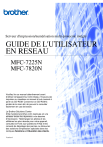
Lien public mis à jour
Le lien public vers votre chat a été mis à jour.